Page 1
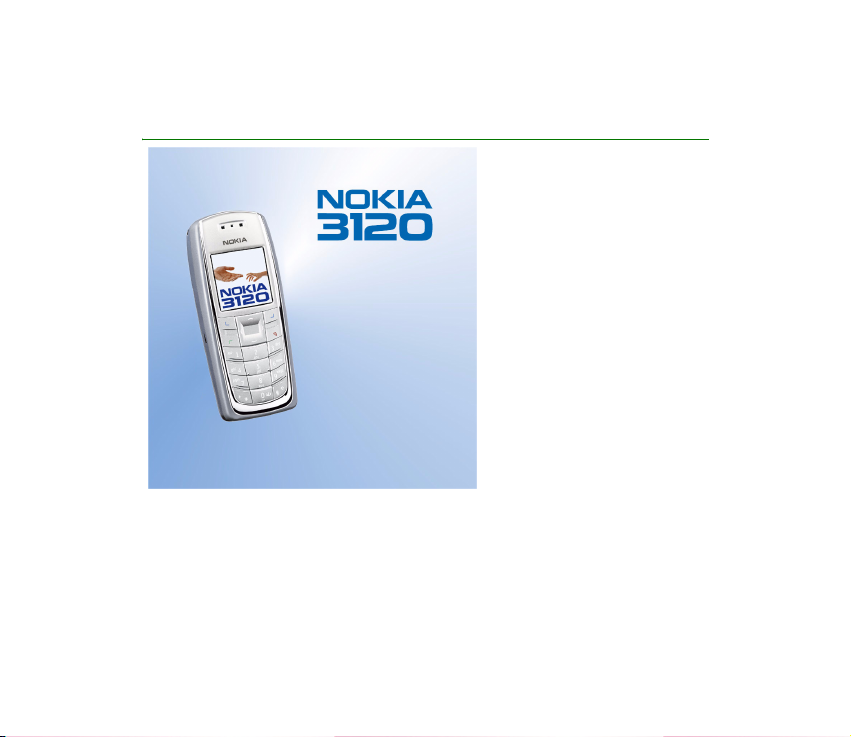
Guía del usuario ampliada
9235628
Edición 2
Page 2
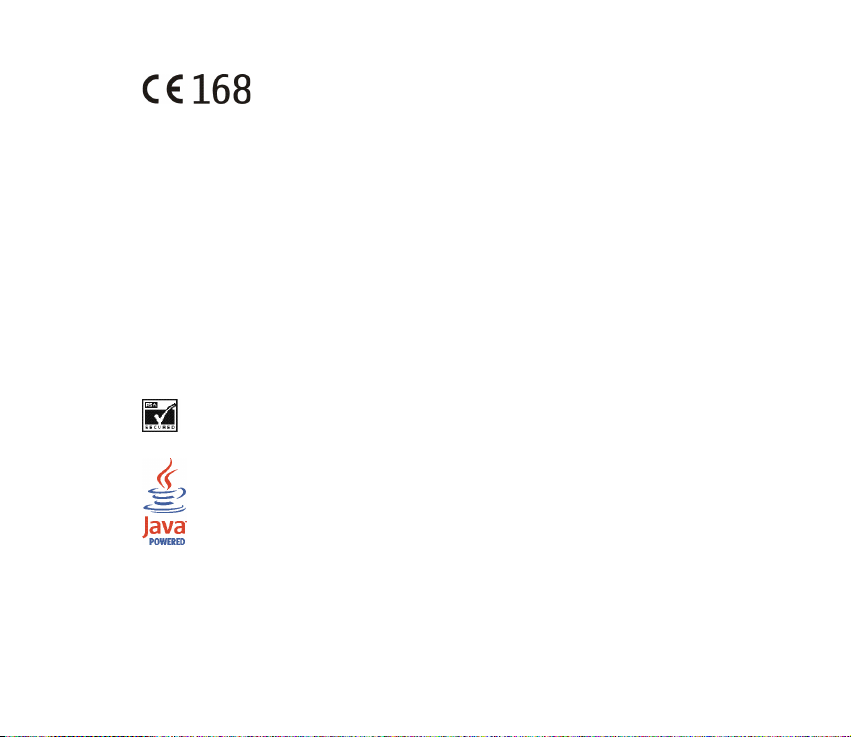
DECLARACIÓN DE CON FORMIDAD
Nosotros, NOKIA CORPORATION, declaramos bajo nuestra única responsabilidad,
que el producto RH-19 se adapta a las condiciones dispuestas en la Normativa del
consejo siguiente: 1999/5/EC. Existe una copia de la Declaración de conformidad
disponible en la dirección http://www.nokia.com/phones/
declaration_of_conformity/.
Copyright © 2004 Nokia. Reservados todos los derechos.
Queda prohibida la reproducción, transferencia, distribución o almacenamiento de todo o parte del
contenido de este documento bajo cualquier forma sin el consentimiento previo y por escrito de Nokia.
Nokia, Nokia Connecting People, Xpress-on y Pop-Port son marcas comerciales o marcas registradas de
Nokia Corporation. El resto de productos y nombres de compañías aquí mencionados pueden ser marcas
comerciales o registradas de sus respectivos propietarios.
Nokia tune es una melodia registrada por Nokia Corporation.
US Patent No 5818437 and other pending patents. T9 text input software Copyright (C) 1997-2004. Tegic
Communications, Inc. All rights reserved.
Includes RSA BSAFE crypto graphic or sec urity protocol software from RSA Security.
Java is a trademark of Sun Microsystems, Inc.
Nokia opera con una política de desarrollo continuo y se reserva el derecho a realizar modificaciones y
mejoras en cualquiera de los productos descritos en este documento sin previo aviso.
Page 3
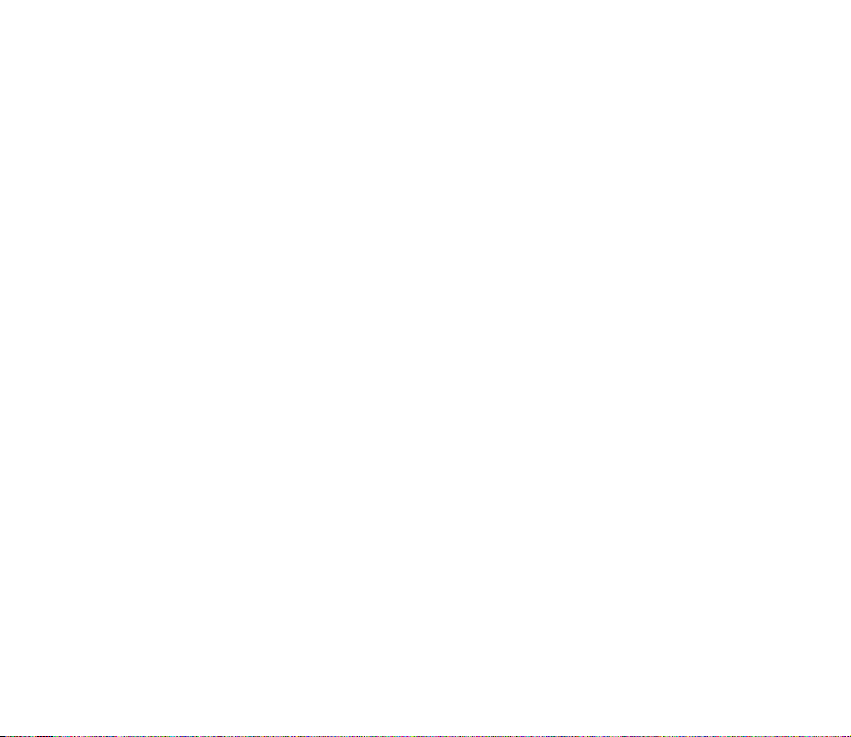
Nokia no se responsabilizará bajo ninguna circunstancia de la pérdida de datos o ingresos ni de ningún
daño especial, incidental, consecuente o indirecto, independientemente de cuál sea su causa.
El contenido del presente docu mento se suministra tal cual. Salvo que así lo exija la ley aplicable, no se
ofrece ningún tipo de garantía, expresa o implícita, incluida, pero sin limitarse a, la garantía implícita de
comerci abilidad y adecuación a u n fin particular c on respecto a la exactitud, fiabilidad y contenido de
este documento. Nokia se reserva el derecho de revisar o retirar este documento en cualquier momento
sin previo aviso.
La disponibilidad de productos concretos puede variar de una región a otra. Consulte con su distribuidor
Nokia más cercano. Para desechar las baterías, utilice los procedimientos adecuados.
Page 4
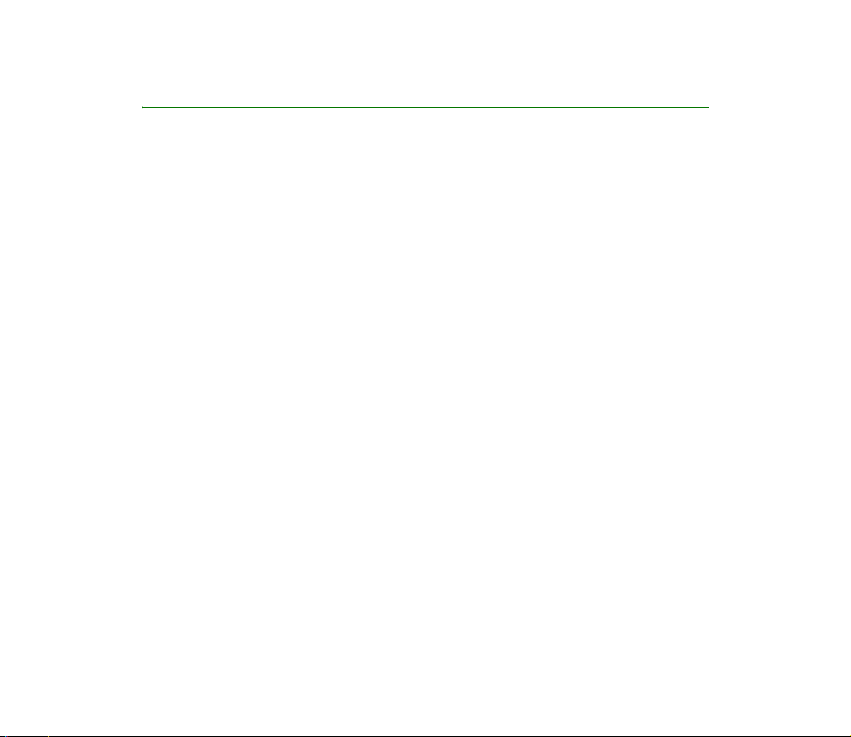
Índice
PARA SU SEGURIDAD ....................................................................................... 11
Información general.......................................................................................... 14
Tipografía utilizada en esta guía del usuario ................................................................................... 14
Códigos de acceso.................................................................................................................................... 14
Descripción general de las funciones del teléfono ......................................... 16
Servicio de mensajes multimedia (MMS).......................................................................................... 16
Sonido polifónico (MIDI) ........................................................................................................................ 16
General Packet Radio Service (GPRS) ................................................................................................. 17
Aplicaciones MIDP JavaTM.................................................................................................................... 18
Servicio de ajustes OTA de Nokia......................................................................................................... 18
Memoria compartida ............................................................................................................................... 18
1. Su teléfono .................................................................................................... 20
Teclas y conectores.................................................................................................................................. 20
Pantalla en blanco.................................................................................................................................... 21
Papel tapiz............................................................................................................................................... 22
Salvapantallas ........................................................................................................................................ 23
Ahorro de energía ................................................................................................................................. 23
Indicadores esenciales ......................................................................................................................... 23
2. Conceptos básicos.......................................................................................... 26
Instalación de la tarjeta SIM y la batería.......................................................................................... 26
Carga de la batería................................................................................................................................... 28
Encendido y apagado del teléfono ...................................................................................................... 29
Posición de funcionamiento normal ................................................................................................... 30
4Copyright © 2004 Nokia. All rights reserved.
Page 5
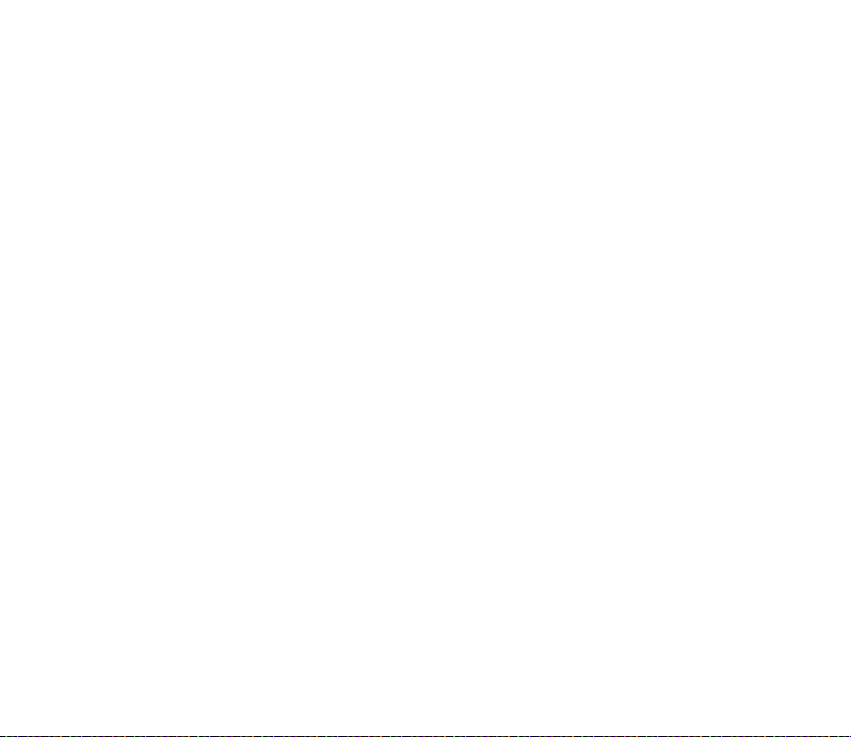
Bloqueo del teclado ................................................................................................................................. 30
Cambio de las carcasas delantera y trasera...................................................................................... 32
3. Funciones básicas .......................................................................................... 34
Realización de una llamada................................................................................................................... 34
Marcación rápida de un número de teléfono ............................................................................... 35
Realización de una multiconferencia .............................................................................................. 35
Respuesta o rechazo de una llamada entrante................................................................................ 36
Llamada en espera ................................................................................................................................ 37
Opciones durante una llamada............................................................................................................. 37
Altavoz ..................................................................................................................................................... 38
4. Escritura de texto.......................................................................................... 39
Activación y desactivación de la función de texto predictivo..................................................... 39
Función de texto predictivo................................................................................................................... 40
Escritura de palabras compuestas.................................................................................................... 41
Función de texto tradicional ................................................................................................................. 41
Sugerencias sobre la escritura de texto............................................................................................. 42
5. Utilización de los menús............................................................................... 45
Acceso a una función de menú ............................................................................................................ 45
Lista de las funciones de menú ............................................................................................................ 47
Mensajes (Menú 1)................................................................................................................................... 52
Mensajes de texto................................................................................................................................. 52
Escritura y envío de mensajes........................................................................................................ 53
Opciones para el envío de mensajes............................................................................................ 54
Escritura y envío de mensajes de correo electrónico mediante SMS ................................. 55
Lectura y respuesta a un mensaje o a un correo electrónico mediante SMS.................. 57
Carpetas de entrada y salida.......................................................................................................... 58
Plantillas............................................................................................................................................... 58
5Copyright © 2004 Nokia. All rights reserved.
Page 6
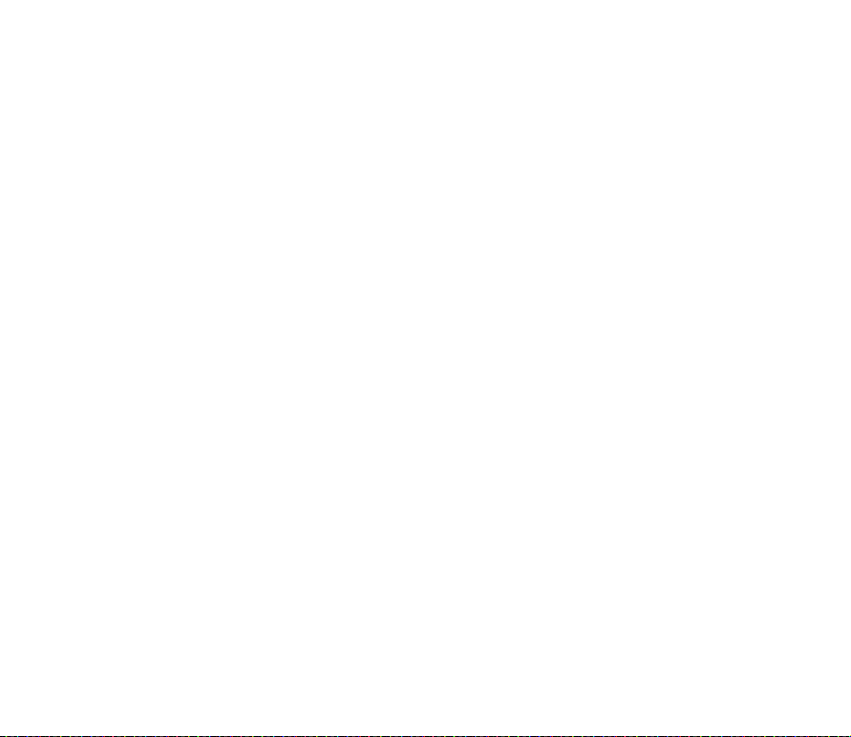
Carpeta archivo y mis carpetas ..................................................................................................... 59
Listas de distribución........................................................................................................................ 59
Contador de mensajes...................................................................................................................... 61
Mensajes multimedia........................................................................................................................... 61
Escritura y envío de mensajes multimedia................................................................................. 62
Lectura y respuesta de un mensaje multimedia....................................................................... 64
Carpetas Buzón de entrada, Buzón de salida, Elementos guardados y Elementos enviados
65
Memoria de mensajes multimedia llena ........................................................................................ 65
Borrado de mensajes............................................................................................................................ 66
Mensajes de voz .................................................................................................................................... 67
Mensajes de información.................................................................................................................... 67
Ajustes de los mensajes....................................................................................................................... 68
Ajustes para mensajes de texto y de correo electrónico........................................................ 68
Ajustes de sobrescritura .................................................................................................................. 69
Ajustes de mensajes multimedia................................................................................................... 69
Ajuste del tamaño de fuente.......................................................................................................... 71
Comandos de servicio .......................................................................................................................... 71
Registro de llamadas (Menú 2)............................................................................................................. 71
Listas de las últimas llamadas........................................................................................................... 72
Contadores de llamadas...................................................................................................................... 72
Guía (Menú 3)............................................................................................................................................ 74
Selección de ajustes para contactos ............................................................................................... 75
Almacenamiento de nombres y números de teléfono (Añadir contacto) ............................. 75
Memorización de varios números y elementos de texto asociados a un contacto........ 76
Cambio del número predefinido.................................................................................................... 77
Adición de una imagen a un nombre o número de la guía ................................................... 77
Búsqueda de contactos ....................................................................................................................... 77
Edición de un nombre, número o elemento de texto o cambio de una imagen................. 78
6Copyright © 2004 Nokia. All rights reserved.
Page 7
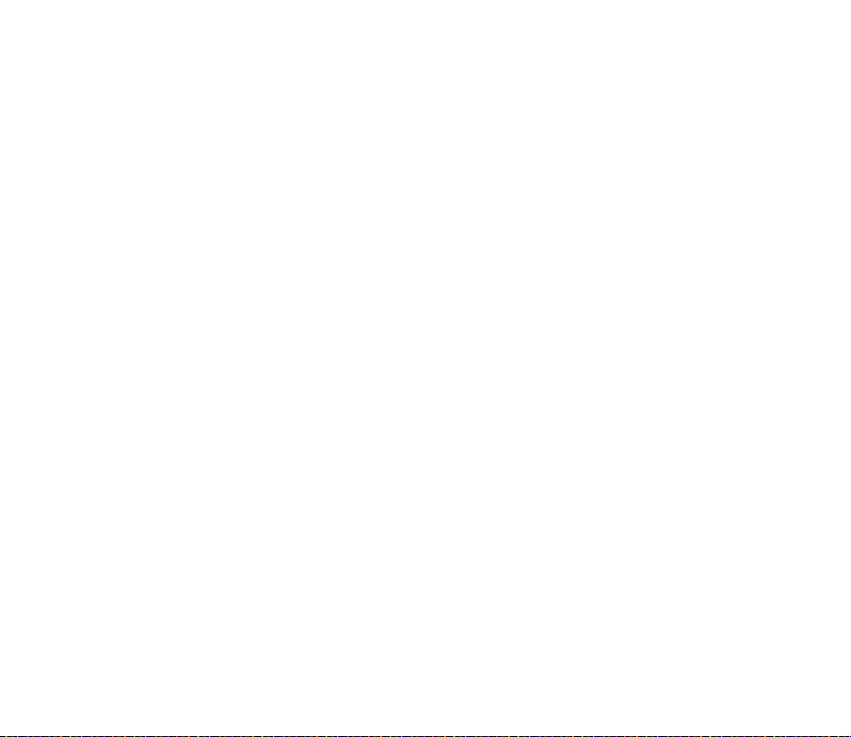
Borrado de contactos........................................................................................................................... 78
Borrado de números, elementos de texto o imágenes............................................................ 79
Copia de contactos............................................................................................................................... 79
Envío y recepción de tarjetas de visita ........................................................................................... 80
Marcación rápida .................................................................................................................................. 80
Números info.......................................................................................................................................... 81
Números de servicio ............................................................................................................................. 81
Números propios ................................................................................................................................... 81
Grupos llamantes .................................................................................................................................. 82
Modos (Menú 4)........................................................................................................................................ 83
Ajustes (Menú 5) ..................................................................................................................................... 84
Accesos directos personales............................................................................................................... 84
Salvapantallas ........................................................................................................................................ 85
Ajustes de fecha y hora....................................................................................................................... 86
Reloj....................................................................................................................................................... 86
Fecha..................................................................................................................................................... 86
Actualización automática de fecha y hora................................................................................ 87
Ajustes de llamada................................................................................................................................ 87
Desvío de llamadas............................................................................................................................ 87
Cualquier tecla responde................................................................................................................. 88
Rellamada automática ..................................................................................................................... 88
Marcación rápida............................................................................................................................... 88
Llamada en espera............................................................................................................................. 89
Resumen tras llamada...................................................................................................................... 89
Envío de identidad del llamante.................................................................................................... 89
Línea para llamadas salientes........................................................................................................ 89
Ajustes del teléfono.............................................................................................................................. 90
Idioma del teléfono........................................................................................................................... 90
Bloqueo automático ......................................................................................................................... 90
7Copyright © 2004 Nokia. All rights reserved.
Page 8
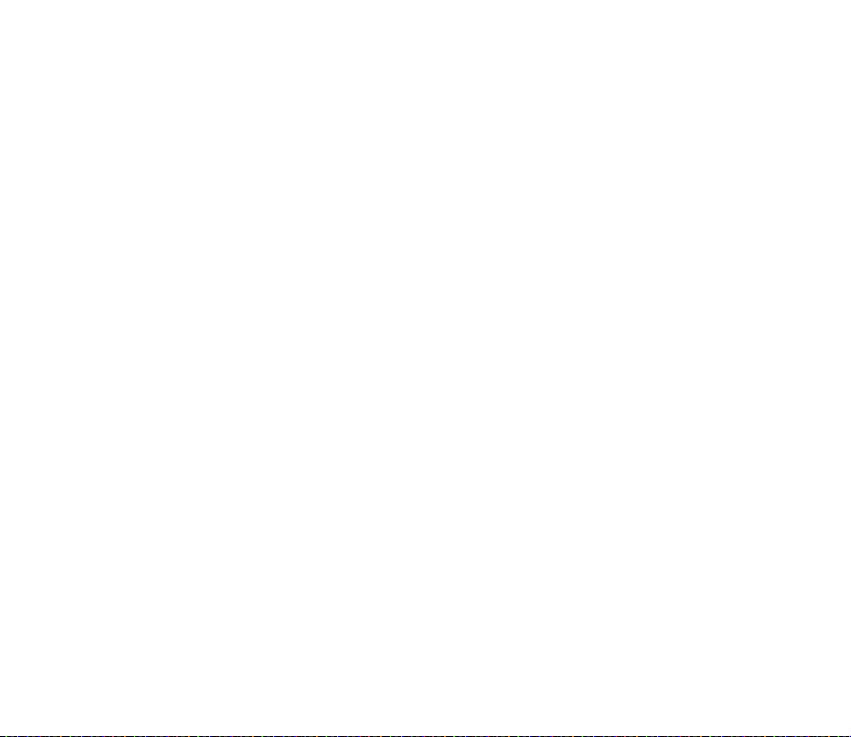
Información de célula....................................................................................................................... 91
Saludo inicial ...................................................................................................................................... 91
Selección de red................................................................................................................................. 92
Confirmación de acciones de servicio SIM................................................................................. 92
Activación del texto de ayuda ....................................................................................................... 92
Tono inicial.......................................................................................................................................... 92
Ajustes de la pantalla .......................................................................................................................... 92
Papel tapiz........................................................................................................................................... 92
Esquemas de color............................................................................................................................. 93
Logotipo del operador ...................................................................................................................... 94
Brillo de la pantalla........................................................................................................................... 94
Ajustes de tonos .................................................................................................................................... 94
Ajustes de accesorios ........................................................................................................................... 96
Ajustes de seguridad ............................................................................................................................ 97
Restablecer los valores iniciales ....................................................................................................... 98
Alarma (Menú 6)....................................................................................................................................... 99
Galería (Menú 7).................................................................................................................................... 100
Agenda (Menú 8)................................................................................................................................... 102
Creación de una nota de la agenda .............................................................................................. 103
Activación de una alarma asociada a una nota........................................................................ 104
Juegos (Menú 9) .................................................................................................................................... 104
Inicio de un juego .............................................................................................................................. 105
Opciones adicionales disponibles para un juego o conjunto de juegos.......................... 105
Descargas de juegos .......................................................................................................................... 106
Estado de la memoria para juegos ................................................................................................ 106
Ajustes de juegos ............................................................................................................................... 107
Aplicaciones (Menú 10)....................................................................................................................... 107
Inicio de una aplicación ................................................................................................................... 107
Hay otras opciones disponibles para una aplicación o conjunto de aplicaciones....... 108
8Copyright © 2004 Nokia. All rights reserved.
Page 9
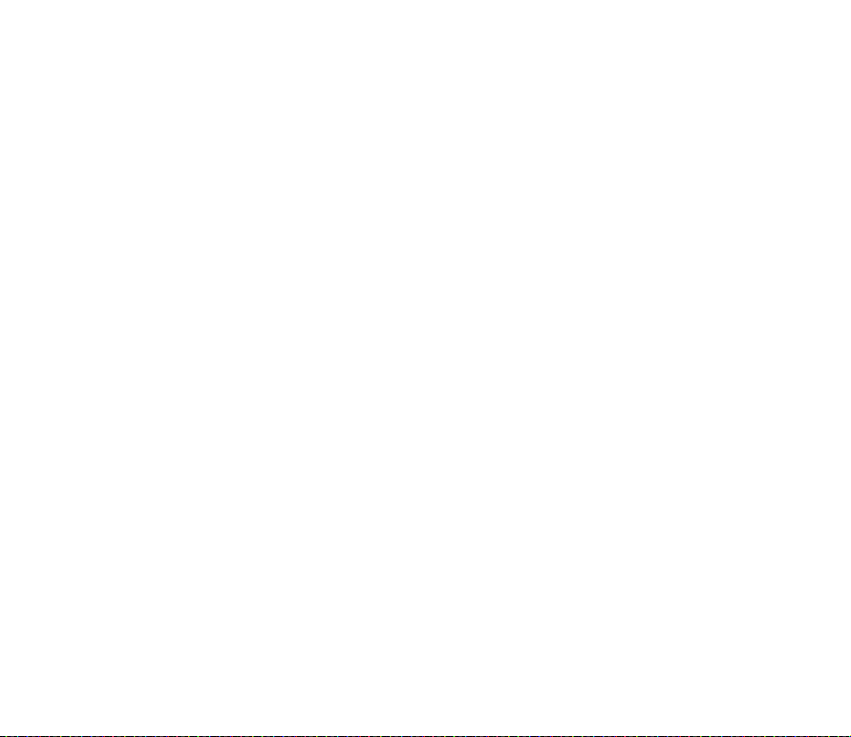
Descarga de una aplicación ............................................................................................................ 109
Estado de la memoria para aplicaciones ..................................................................................... 111
Extras (Menú 11)................................................................................................................................... 111
Calculadora.......................................................................................................................................... 111
Realización de una conversión de moneda............................................................................. 112
Temporizador de cuenta atrás........................................................................................................ 113
Cronómetro.......................................................................................................................................... 113
Medición y división del tiempo................................................................................................... 114
Tiempos por fases ........................................................................................................................... 114
Visualización y eliminación de tiempos................................................................................... 115
Servicios (Menú 12).............................................................................................................................. 115
Procedimiento básico para el acceso y utilización de servicios ........................................... 116
Configuración del teléfono para la utilización de servicios................................................... 116
Almacenamiento de los ajustes de servicio recibidos como mensaje OTA .................... 116
Introducción manual de los ajustes de servicio..................................................................... 117
Establecimiento de una conexión con un servicio ................................................................... 120
Navegación por las páginas de un servicio................................................................................. 121
Uso de las teclas del teléfono durante la navegación......................................................... 121
Opciones disponibles durante la navegación ......................................................................... 122
Llamada directa............................................................................................................................... 123
Desconexión de un servicio............................................................................................................. 123
Ajustes de aspecto del navegador multimodo........................................................................... 123
Selección de ajustes de cookies ..................................................................................................... 124
Favoritos ............................................................................................................................................... 125
Recepción de favoritos.................................................................................................................. 125
Descarga ............................................................................................................................................... 125
Buzón de entrada ............................................................................................................................... 126
Ajustes del buzón de entrada de servicio ................................................................................ 127
Borrado de la memoria caché......................................................................................................... 127
9Copyright © 2004 Nokia. All rights reserved.
Page 10
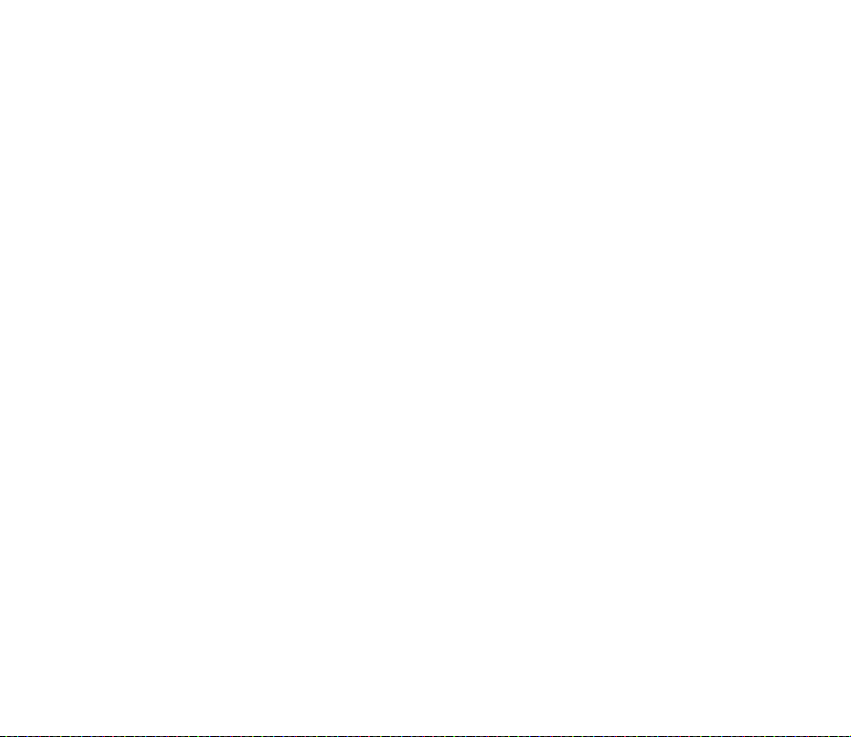
Certificados de autoridad ................................................................................................................ 128
Visualización de la lista de certificados de autoridad ......................................................... 128
Indicador de seguridad.................................................................................................................. 128
Ir a (Menú 13)......................................................................................................................................... 129
Servicios SIM (Menú 14) ..................................................................................................................... 130
6. Conectividad de PC...................................................................................... 131
PC Suite.................................................................................................................................................... 131
7. Información sobre la batería ...................................................................... 133
Carga y descarga ................................................................................................................................... 133
CUIDADO Y MANTENIMIENTO....................................................................... 135
IMPORTANTE INFORMACIÓN SOBRE SEGURIDAD....................................... 137
10Copyright © 2004 Nokia. All rights reserved.
Page 11
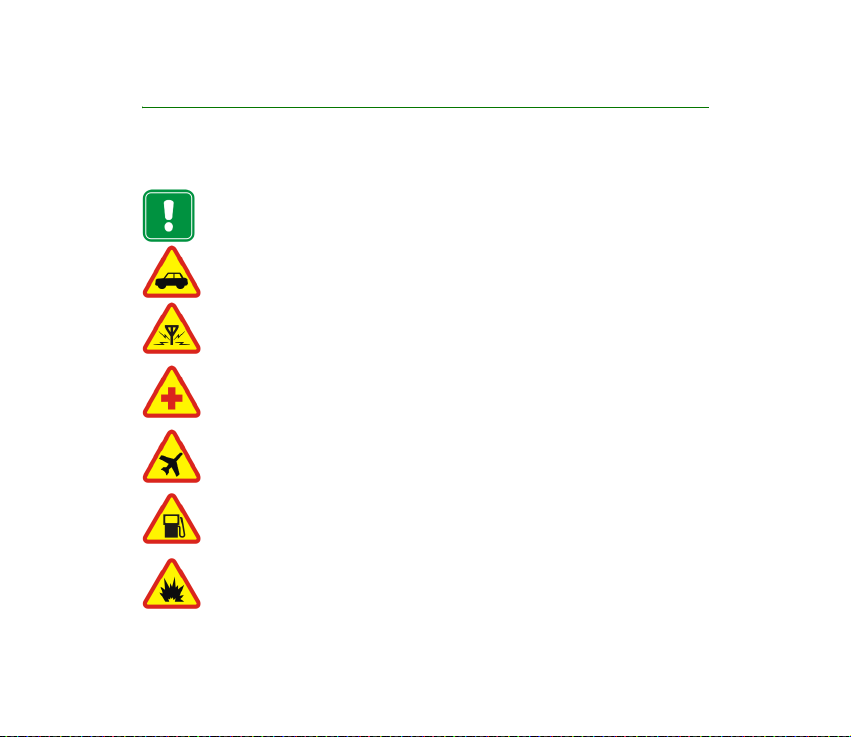
PARA SU SEGURIDAD
Lea estas sencillas instrucciones. No respetar las normas puede ser peligroso o ilegal. En este
manual encontrará información más detallada.
No encienda el teléfono donde el uso de teléfonos móviles esté prohibido o si
puede causar interferencias o comportar algún peligro.
LA PRECAUCIÓN EN CARRETERA ES LO PRINCIPAL
No utilice el teléfono móvil mientras conduce.
INTERFERENCIAS
Todos los teléfonos móviles pueden recibir interferencias que podrían afectar su
rendimiento.
APAGUE EL TELÉFONO EN LOS HOSPITALES
Siga todas las normativas existentes. Apague el teléfono cuando se encuentre
cerca de un aparato médico.
APAGUE EL TELÉFONO EN LOS AVIONES
El uso de dispositivos sin cables, como los teléfonos móviles, puede causar
interferencias en los aviones.
APAGUE EL TELÉFONO EN LAS GASOLINERAS
No utilice el teléfono en áreas de servicio. No lo utilice cerca de combustible o
de productos químicos.
APAGUE EL TELÉFONO CERCA DE MATERIALES EXPLOSIVOS
No utilice el teléfono en lugares donde se realicen explosiones. Observe las
restricciones y siga todas las normativas existentes.
11Copyright © 2004 Nokia. All rights reserved.
Page 12
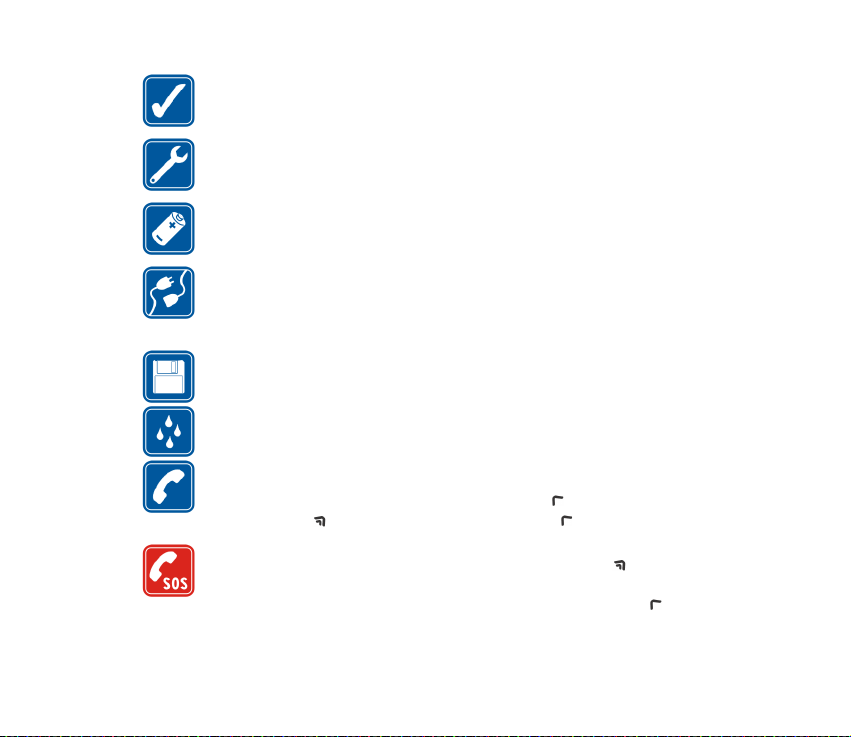
UTILÍCELO RAZONABLEMENTE
Utilice el teléfono sólo en la posición normal. No toque la antena si no es
necesario.
SERVICIO TÉCNICO CUALIFICADO
Únicamente debe instalar o reparar el equipo personal del servicio técnico
cualificado.
ACCESORIOS Y BATERÍAS
Utilice únicamente accesorios y baterías aprobados por el fabricante. No
conecte productos que sean incompatibles.
CONEXIÓN CON OTROS DISPOSITIVOS
Si desea conectarse con otro dispositivo, antes lea la guía del usuario
correspondiente para conocer con detalle las instrucciones de seguridad. No
conecte productos que sean incompatibles.
COPIAS DE SEGURIDAD
Recuerde hacer copias de seguridad de todos los datos importantes.
RESISTENCIA AL AGUA
Su teléfono no es resistente al agua. Manténgalo seco.
LLAMADAS
Asegúrese de que el teléfono está encendido y en servicio. Marque el número de
teléfono, incluyendo el prefijo, y a continuación pulse . Para finalizar una
llamada, pulse . Para responder a una llamada, pulse .
LLAMADAS DE EMERGENCIA
Asegúrese de que el teléfono está encendido y en servicio. Pulse tantas veces
como sea preciso (por ejemplo, para salir de una llamada, para salir de un menú,
etc.) para borrar la pantalla. Marque el número de emergencia y pulse .
Indique su ubicación. No interrumpa la llamada hasta que se le indique.
12Copyright © 2004 Nokia. All rights reserved.
Page 13

■ Servicios de red
El teléfono móvil descrito en esta guía está aprobado para su uso en redes EGSM 900, GSM
1800 y GSM 1900.
La función de tre s ba ndas dep ende de l a red. Con sulte co n su op erador d e servic io loc al si e s
posible contratar y utilizar esta función.
Algunas funciones incluidas en esta guía se denominan Servicios de red. Se trata de servicios
especiales que debe contratar con su operador de telefonía móvil. Para disponer de los
servicios de red, antes debe contratarlos con su operador y obtener las instrucciones
necesarias para su uso.
Nota: Es posible que algunas redes no admitan todos los caracteres o servicios que
dependan del idioma.
■ Acerca de los accesorios
Antes de usar un cargador, compruebe el número del modelo para saber si es compatible.
Este dispositivo está diseñado para ser utilizado con la alimentación proporcionada por ACP7, ACP-12 y LCH-12.
Aviso: Utilice únicamente las baterías, cargadores y accesorios aprobados por el
fabricante del teléfono para este modelo determinado de teléfono. El uso de
cualquier otro tipo anulará toda aprobación o garantía del teléfono, y puede
resultar peligroso.
Para conocer la disponibilidad de los accesorios aprobados, póngase en contacto con su
distribuidor.
Cuando desconecte el cable de alimentación de cualquier accesorio, sujete el enchufe y tire
del mismo, no del cable.
13Copyright © 2004 Nokia. All rights reserved.
Page 14
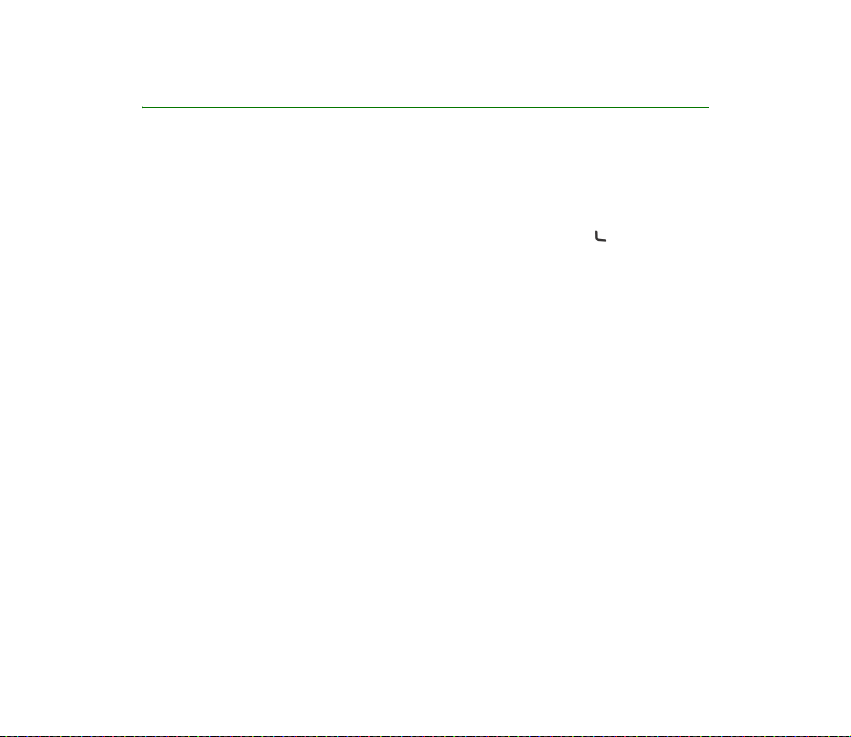
Información general
■ Tipografía utilizada en esta guía del usuario
Los textos que aparecen en la pantalla del teléfono se muestran en azul, por
ejemplo Inserte la tarjeta SIM.
Los textos de la pantalla relacionados con las teclas de selección se muestran
en azul negrita, por ejemplo Menú.
■ Códigos de acceso
• Código de seguridad (de 5 a 10 dígitos): El código de seguridad se entrega
con el teléfono y sirve para evitar su uso no autorizado. El código predefinido
es 12345. Cambie el código y conserve el nuevo código en un lugar seguro y
separado del teléfono. Para cambiar el código y configurar el teléfono para que
lo solicite, véase Ajustes de seguridad en la página 97.
• Código PIN y PIN2 (de 4 a 8 dígitos): El Número de identificación personal o
Personal Identification Number (PIN) protege su tarjeta SIM del uso no
autorizado. El código PIN suele facilitarse con la tarjeta SIM.
Configure el teléfono para que, al encenderlo, solicite el código PIN. Véase
Ajustes de seguridad en la página 97.
El código PIN2, incluido en algunas tarjetas SIM, es necesario para acceder a
determinadas funciones, como los contadores de unidades de consumo.
14Copyright © 2004 Nokia. All rights reserved.
Page 15
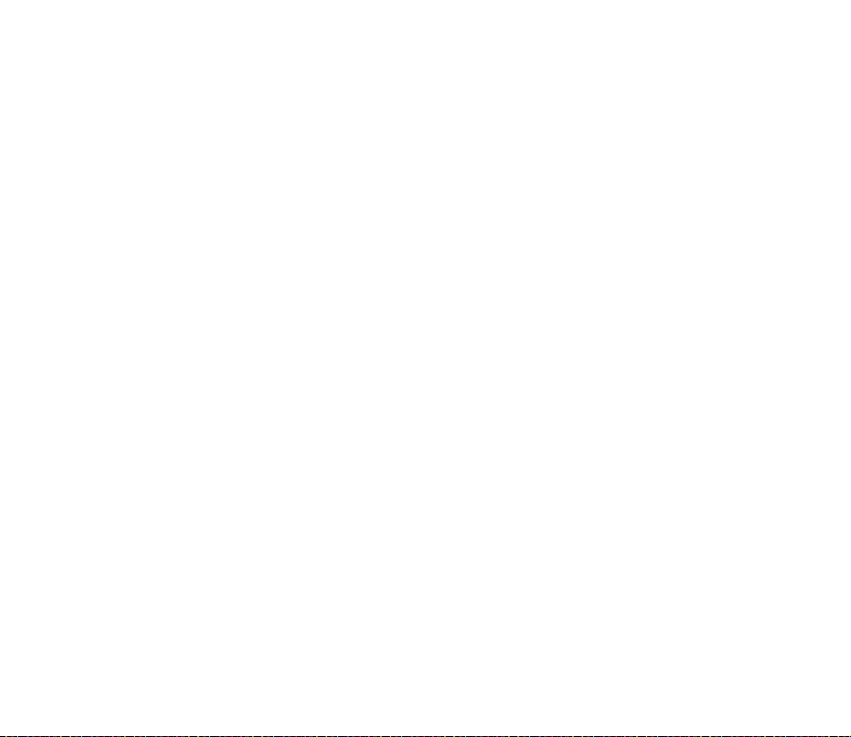
Si introduce un código PIN incorrecto varias veces, en la pantalla aparecerá
SIM bloqueada y se le solicitará que introduzca el código PUK. Para obtener el
código PUK, póngase en contacto con su proveedor de servicios.
• Códigos PUK y PUK2 (8 dígitos): La Clave de desbloqueo personal o Personal
Unblocking Key (PUK) es necesaria para cambiar un código PIN bloqueado.
Para cambiar un código PIN2 bloqueado, es necesario el código PUK2.
Si los códigos no se entregan con la tarjeta SIM, póngase en contacto con su
proveedor de servicios para solicitarlos.
• Contraseña de restricción (4 dígitos): Esta contraseña es necesaria al utilizar
el Servicio de restricción de llamadas. Véase Ajustes de seguridad en la
página 97. Puede obtener esta contraseña de su proveedor de servicios.
15Copyright © 2004 Nokia. All rights reserved.
Page 16
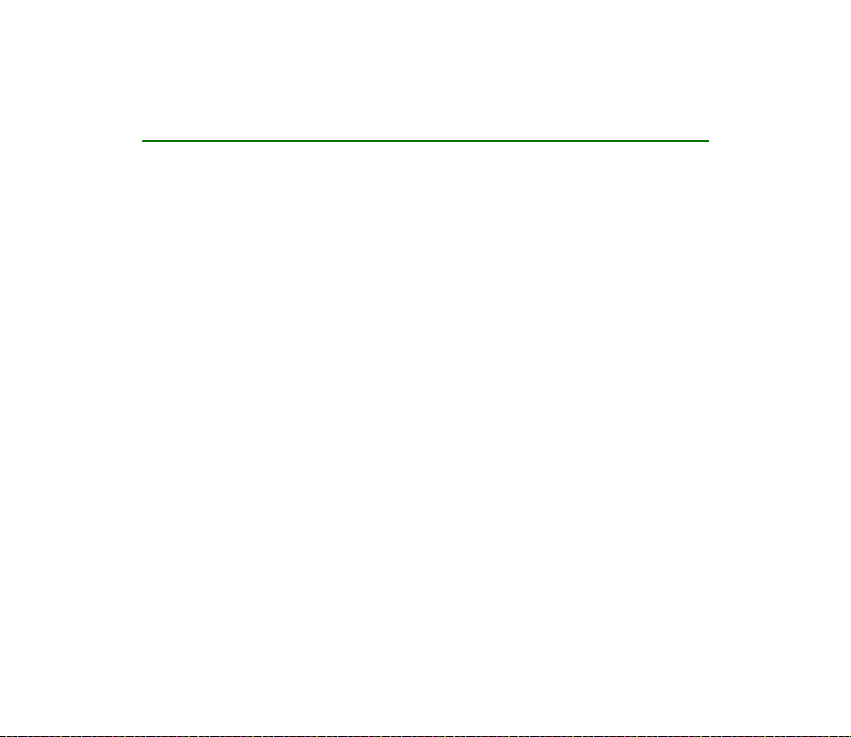
Descripción general de las funciones del teléfono
El teléfono Nokia 3120 ofrece una gran variedad de funciones prácticas para su
uso cotidiano, como son Agenda, Reloj, Alarma, Modos y muchas otras. Además,
existe una amplia gama de carcasas Xpress-onTM disponible para el teléfono. Para
cambiar la carcasa, véase Cambio de las carcasas delantera y trasera en la página
32.
■ Servicio de mensajes multimedia (MMS)
El teléfono permite enviar mensajes multimedia compuestos por texto y una
imagen, así como recibir mensajes que contengan texto, imágenes y sonido. Puede
guardar las imágenes y sonidos para personalizar el teléfono. Véase Mensajes
multimedia en la página 61.
■ Sonido polifónico (MIDI)
El sonido polifónico se compone de varios elementos de sonido que se reproducen
al mismo tiempo, como una melodía a través de un altavoz. Los sonidos
polifónicos se utilizan en señales de llamada y como tipo de aviso para mensajes.
El teléfono dispone de componentes de sonido procedentes de cerca de 40
instrumentos que se pueden utilizar como sonidos polifónicos, aunque el teléfono
sólo puede reproducir cuatro instrumentos al mismo tiempo. El teléfono admite el
formato SP-MIDI (Scalable Polyphonic MIDI).
16Copyright © 2004 Nokia. All rights reserved.
Page 17
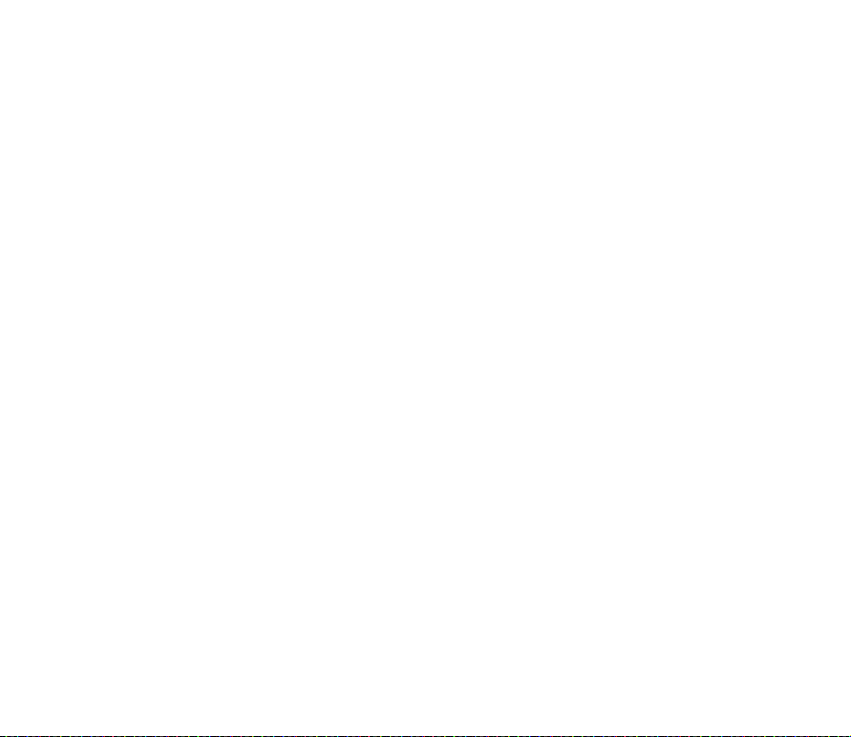
Puede recibir señales de llamada polifónicas a través del servicio multimedia,
véase Lectura y respuesta de un mensaje multimedia en la página 64, o
descargarlos a través del menú Galería, véase Galería (Menú 7) en la página 100 o
bien mediante PC Suite, véase PC Suite en la página 131.
■ General Packet Radio Service (GPRS)
La tecnología GPRS consiste en un servicio de red que permite utilizar los
teléfonos móviles para enviar y recibir datos a través de una red basada en IP
(Internet Protocol). La tecnología GPRS consiste en un portador de datos que
permite el acceso inalámbrico a redes de datos como Internet. Las aplicaciones
que pueden utilizar GPRS son mensajes MMS y SMS (SMS, Short Message
Service), sesiones de navegación y descarga de aplicaciones Java. Tenga en cuenta
que el teléfono admite dos conexiones GPRS simultáneas. Por ejemplo, puede
recibir mensajes multimedia y, al mismo tiempo, tener una sesión de navegación
activa.
Para poder utilizar la tecnología GPRS:
• Si desea obtener información sobre la disponibilidad del servicio GPRS o
suscribirse a él, póngase en contacto con su operador de red o proveedor de
servicios.
• Guarde las opciones de GPRS para cada una de las aplicaciones utilizadas con
GPRS.
Véase Configuración del teléfono para la utilización de servicios en la
página 116 y Ajustes de los mensajes en la página 68.
17Copyright © 2004 Nokia. All rights reserved.
Page 18
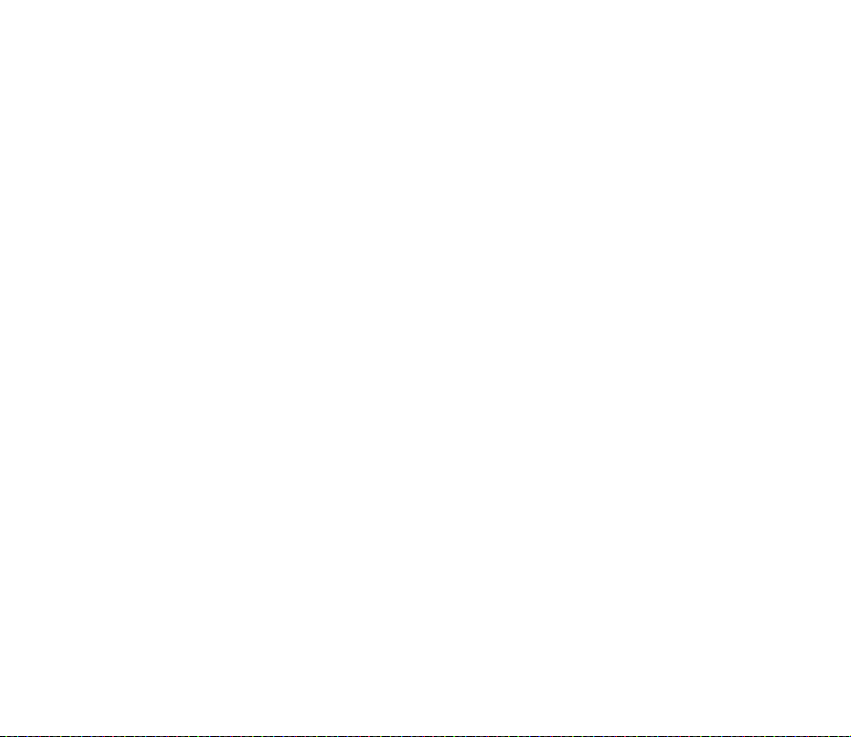
Precios de GPRS y de las aplicaciones
Tanto la conexión GPRS activa, como las aplicaciones utilizadas a través de GPRS
tienen un precio fijado. Para obtener información más detallada sobre precios,
póngase en contacto con su operador de red o proveedor de servicios.
■ Aplicaciones MIDP Java
El teléfono admite tecnología Java e incluye algunos juegos MIDP JavaTM que
están específicamente diseñados para teléfonos móviles. Puede descargar
aplicaciones y juegos nuevos en el teléfono. Véase Aplicaciones (Menú 10) en la
página 107.
TM
■ Servicio de ajustes OTA de Nokia
Algunos servicios precisan de los ajustes adecuados en el teléfono. Puede recibir
los ajustes directamente como mensaje OTA (Over The Air) y sólo tendrá que
guardarlos. Para obtener más información y disponibilidad de los ajustes, póngase
en contacto con su distribuidor Nokia más cercano.
■ Memoria compartida
Las siguientes funciones del teléfono comparten memoria: guía, mensajes de
texto y multimedia, imágenes y señales de llamada de la Galería, agenda, favoritos
y juegos y aplicaciones Java. El uso de estas funciones puede reducir la memoria
disponible para las demás funciones que comparten memoria. Esto sucede
especialmente cuando se realiza un uso intensivo de cualquiera de las funciones.
Por ejemplo, al guardar una gran cantidad de imágenes, aplicaciones Java, etc., es
18Copyright © 2004 Nokia. All rights reserved.
Page 19
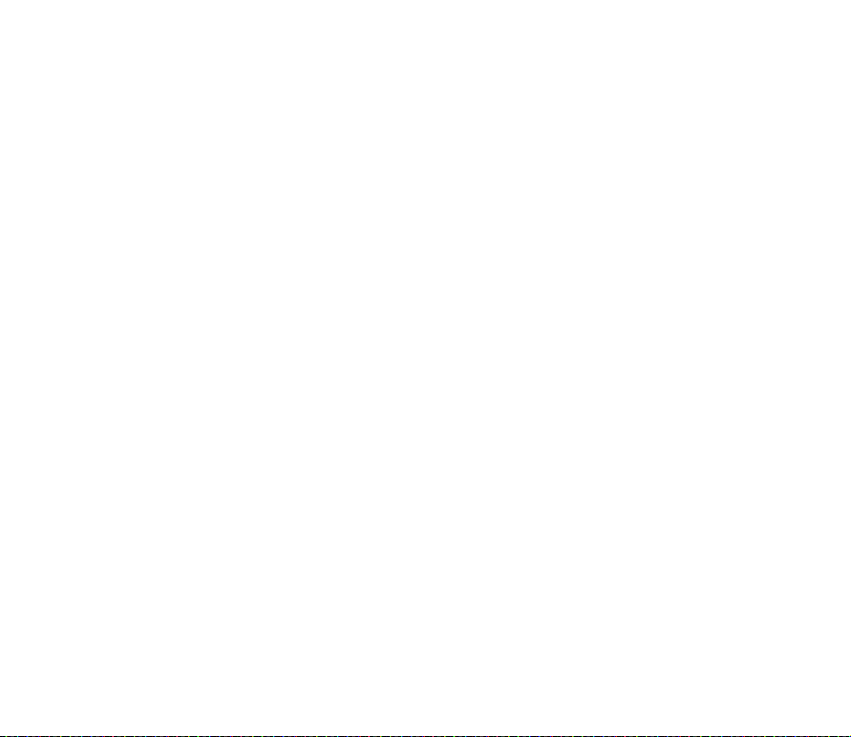
posible que se utilice toda la memoria compartida y el teléfono podría mostrar un
mensaje para indicar que la memoria está llena. En este caso, borre algunas de las
aplicaciones o de las entradas almacenadas en funciones de memoria compartida
antes de continuar.
19Copyright © 2004 Nokia. All rights reserved.
Page 20
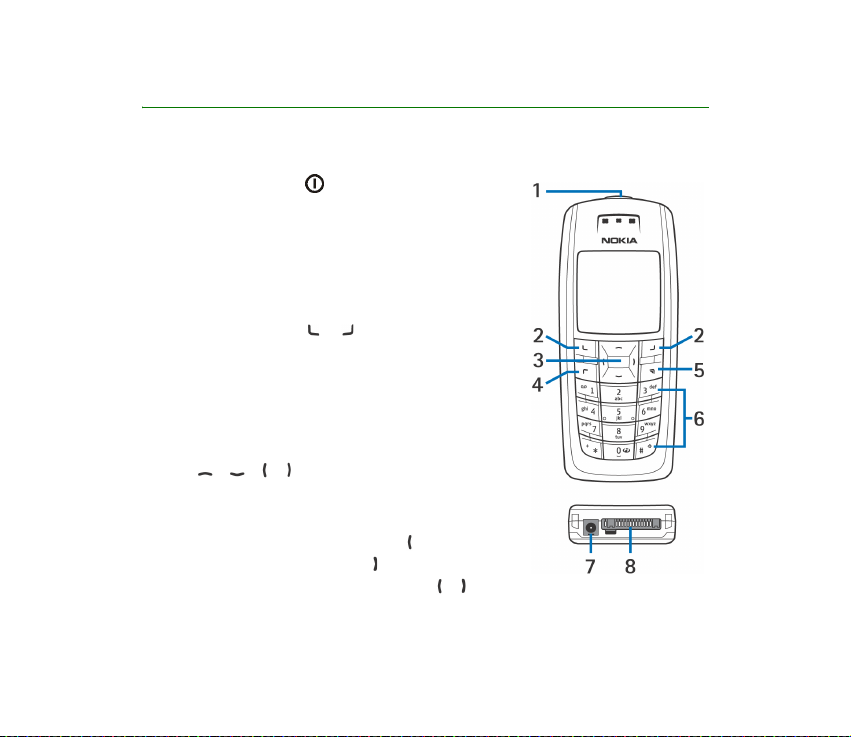
1. Su teléfono
■ Teclas y conectores
1. Tecla de encendido
Enciende y apaga el teléfono. Por ejemplo, cuando
el teclado está bloqueado, si pulsa la tecla de
encendido brevemente, se encenderá la luz de la
pantalla del teléfono durante 15 segundos
aproximadamente.
2. Teclas de selección y
La función de estas teclas depende del texto
informativo que aparece en pantalla encima de
ellas, por ejemplo Menú y Guía cuando la pantalla
está en blanco.
3. Tecla de desplazamiento en cuatro direcciones
con , , y
Permiten desplazarse por los nombres, números de
teléfono, menús o ajustes, así como por la agenda.
Con la pantalla en blanco, si pulsa , se abrirá el
menú Crear mensaje; si pulsa , se abre el menú
Agenda. Durante una llamada, si pulsa y ,
20Copyright © 2004 Nokia. All rights reserved.
Page 21
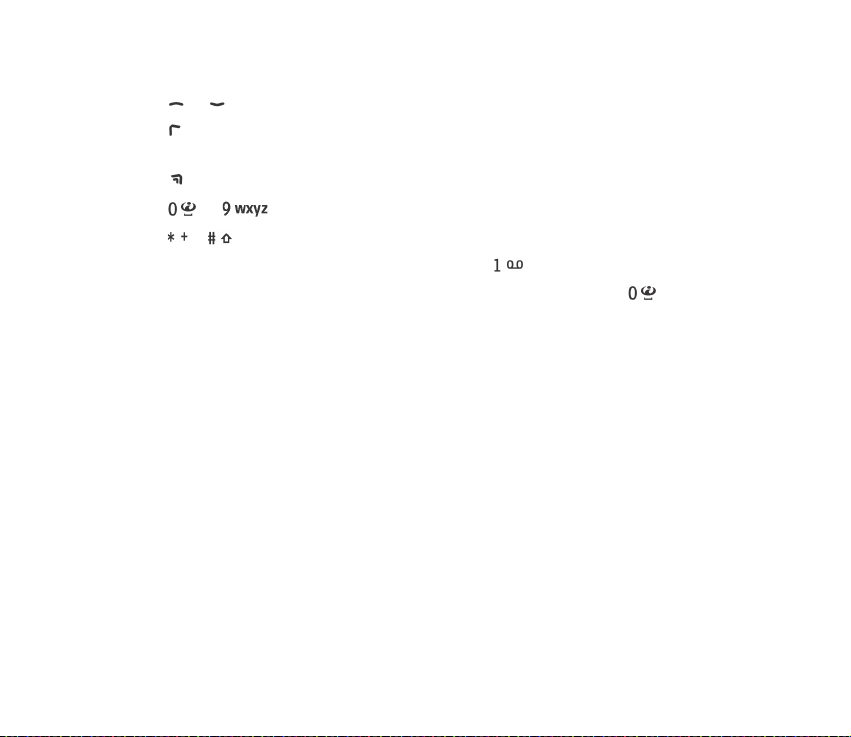
ajustará el volumen. Con la pantalla en blanco y durante una llamada, si pulsa
o , se abrirá la lista de contactos.
4. marca un número de teléfono y responde a una llamada. Cuando la pantalla
está en blanco, muestra los últimos números marcados.
5. finaliza una llamada activa. Permite salir de cualquier función.
6. - introduce números y caracteres.
y se utilizan para diversos fines en distintas funciones.
Con la pantalla en blanco, si mantiene pulsada , llamará al buzón de voz.
Con la pantalla en blanco, si mantiene pulsada la tecla de Internet , se
abrirá la página de inicio del servicio activo. Véase Establecimiento de una
conexión con un servicio en la página 120.
7. Conector del cargador
8. Conector Pop-PortTM para ML portátil y cable de datos, por ejemplo
■ Pantalla en blanco
El teléfono se encuentra con la pantalla en blanco cuando está preparado para su
uso y no se ha introducido ningún carácter.
21Copyright © 2004 Nokia. All rights reserved.
Page 22
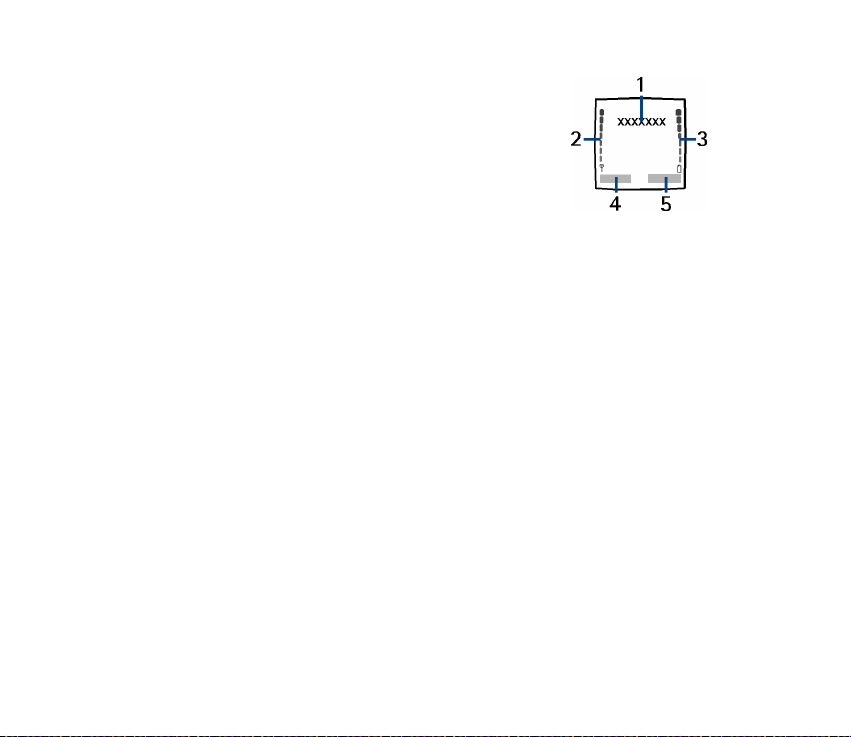
1. Muestra el logotipo del operador.
2. Indica la intensidad de la señal de la red celular en su
ubicación actual. Cuanto más alta es la barra, más
intensa es la señal.
3. Indica el nivel de carga de la batería. Cuanto más alta es
la barra, más potencia hay en la batería.
4. La tecla de selección izquierda con la pantalla en blanco
es Menú.
5. La tecla de selección derecha con la pantalla en blanco es Guía o Ir a (acceso
directo personal). Si pulsa la tecla de selección derecha cuando aparece
• Guía, podrá acceder al menú Guía.
• Ir a, podrá desplazarse a la función específica (acceso directo personal) y
seleccionarla. Para definir las funciones del acceso directo personal, véase
Accesos directos personales en la página 84. Asimismo, es posible activar
las mismas funciones si selecciona el menú Ir a. Véase Ir a (Menú 13) en la
página 129.
Véase también Indicadores esenciales en la página 23.
Papel tapiz
Puede definir el teléfono para que muestre una imagen de fondo, papel tapiz,
cuando esté con la pantalla en blanco. Véase Papel tapiz en la página 92.
22Copyright © 2004 Nokia. All rights reserved.
Page 23
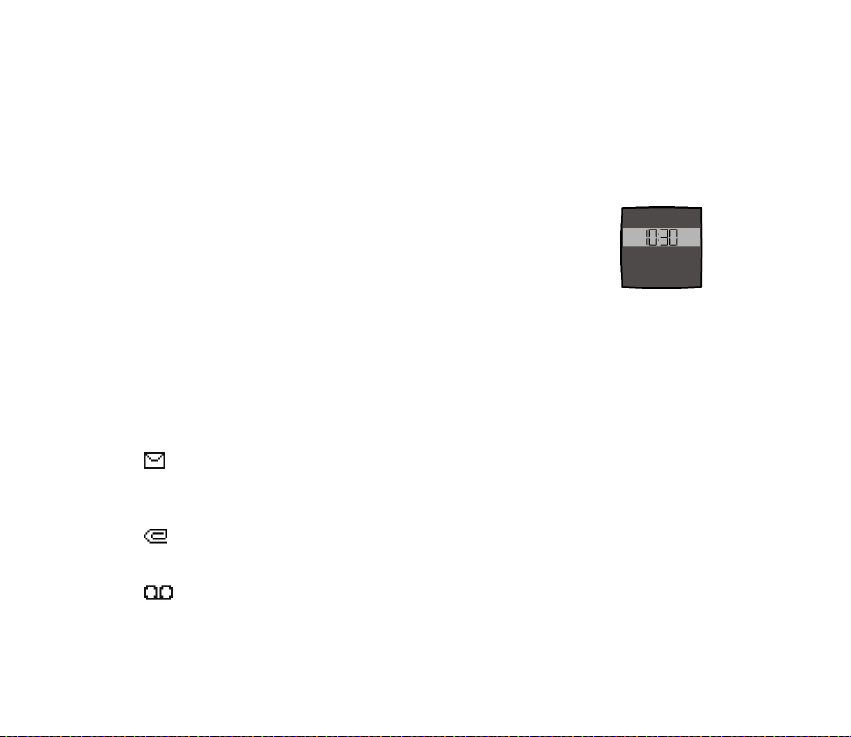
Salvapantallas
Puede definir el teléfono para que muestre un salvapantallas cuando esté con la
pantalla en blanco. Véase Salvapantallas en la página 85.
Ahorro de energía
Con el fin de ahorrar energía, aparece un reloj digital en la
pantalla cuando no se ha utilizado ninguna función del teléfono
durante un cierto período de tiempo. Para desactivar el
salvapantallas, pulse cualquier tecla.
Si no ha ajustado la hora, aparecerá 00:00. Para ajustar la hora,
véase Reloj en la página 86.
Además, puede definir un salvapantallas desde Galería. Véase también
Salvapantallas en la página 85.
Indicadores esenciales
Indica que ha recibido uno o varios mensajes de texto o con imágenes.
Véase Lectura y respuesta a un mensaje o a un correo electrónico
mediante SMS en la página 57.
Indica que ha recibido uno o varios mensajes multimedia. Véase Lectura y
respuesta de un mensaje multimedia en la página 64.
Indica que ha recibido uno o varios mensajes de voz. Véase Mensajes de
voz en la página 67.
23Copyright © 2004 Nokia. All rights reserved.
Page 24
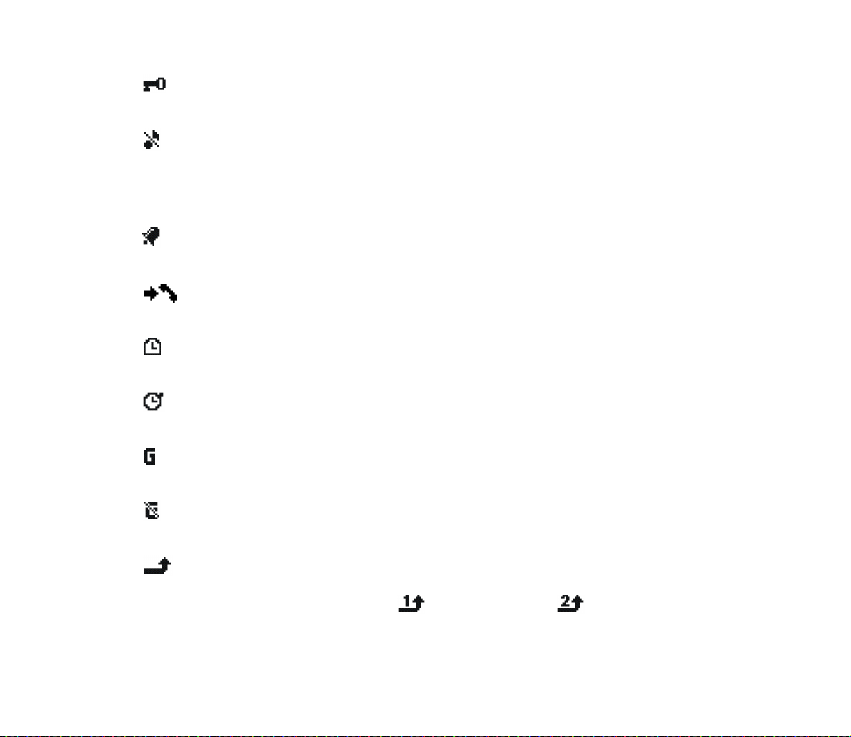
El teclado del teléfono está bloqueado. Véase Bloqueo del teclado en la
página 30.
El teléfono no sonará cuando se reciba una llamada entrante o un
mensaje de texto si la opción Aviso de llamada entrante está definida
como Desactivado y Tono de aviso para mensajes como Desactivado.
Véase Ajustes de tonos en la página 94.
La alarma está definida como Activar. Véase Alarma (Menú 6) en la
página 99.
El teléfono ha registrado una llamada perdida. Véase Registro de llamadas
(Menú 2) en la página 71.
El temporizador de cuenta atrás está en funcionamiento. Véase
Temporizador de cuenta atrás en la página 113.
El cronómetro está funcionando en segundo plano. Véase Cronómetro en
la página 113.
Se ha establecido una conexión de marcación de GPRS. El indicador
aparece en la parte superior izquierda de la pantalla.
Hay una llamada entrante o saliente o un mensaje de texto durante una
conexión de marcación de GPRS. La conexión GPRS se suspenderá.
Todas las llamadas están desviadas a otro número, Desvío de todas
llamadas de voz. Si dispone de dos líneas de teléfono, el indicador de
desvío de la primera línea es y el de la segunda . Véase Desvío de
llamadas en la página 87.
24Copyright © 2004 Nokia. All rights reserved.
Page 25
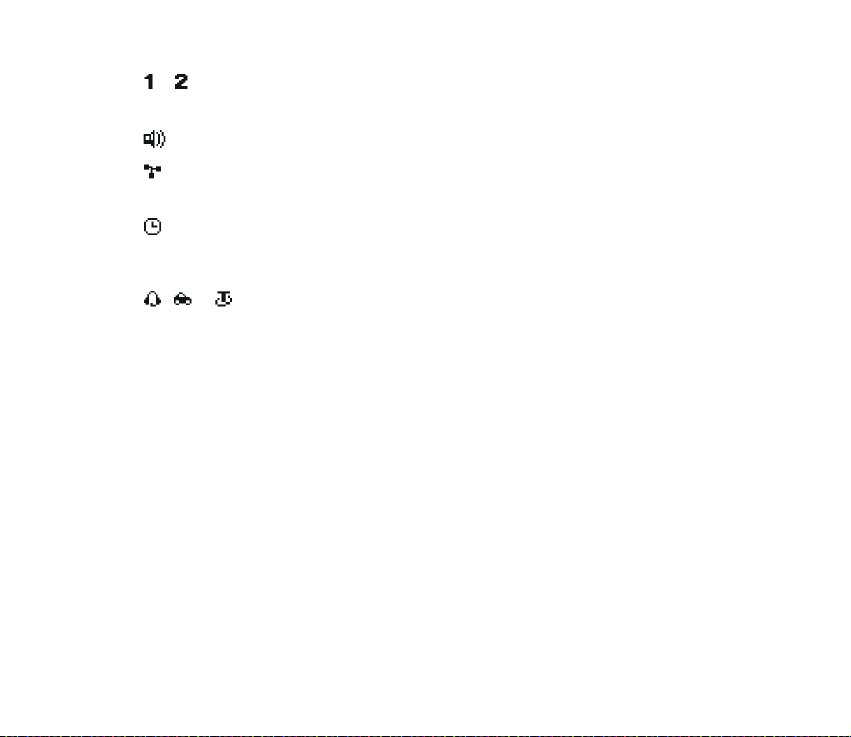
o Si dispone de dos líneas telefónicas, indica la línea seleccionada. Véase
Línea para llamadas salientes en la página 89.
Se ha activado el altavoz. Véase Altavoz en la página 38.
Se han restringido las llamadas a un grupo cerrado de usuarios. Véase
Ajustes de seguridad en la página 97.
El modo temporizado está seleccionado. Véase Modos (Menú 4) en la
página 83.
, o .
El accesorio ML portátil, manos libres o adaptador audífono está
conectado al teléfono.
Para configurar el teléfono de modo que aparezcan la fecha y la hora con la
pantalla en blanco, véase Reloj en la página 86 y Fecha en la página 86.
25Copyright © 2004 Nokia. All rights reserved.
Page 26
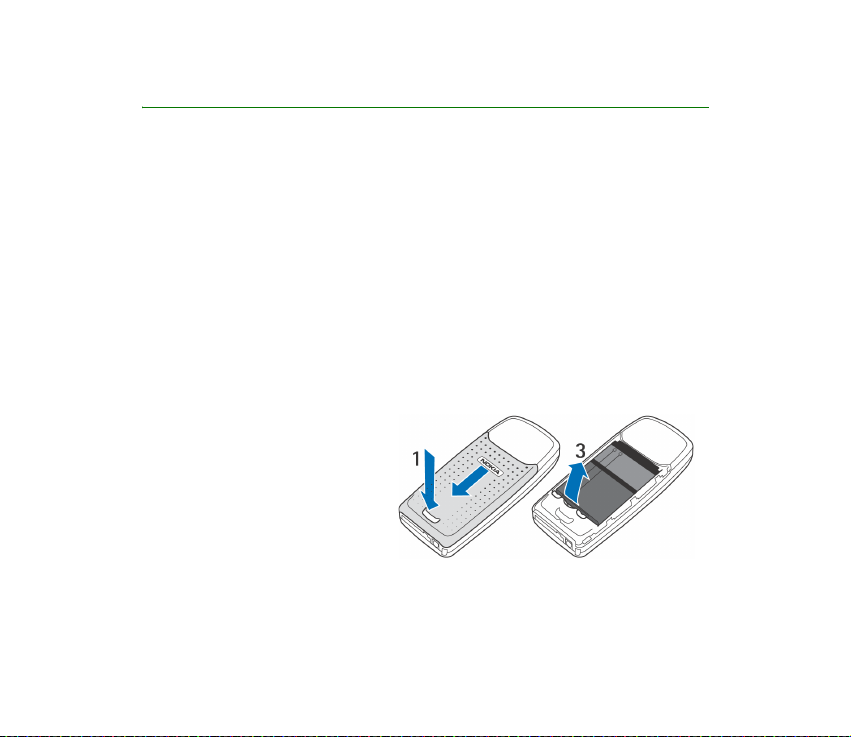
2. Conceptos básicos
■ Instalación de la tarjeta SIM y la batería
Mantenga las tarjetas pequeñas SIM fuera del alcance de los niños.
• La tarjeta SIM y sus contactos pueden dañarse fácilmente con arañazos o
dobleces, de modo que debe tener cuidado al manipularla, insertarla o
extraerla del teléfono.
• Antes de instalar la tarjeta SIM, asegúrese siempre de que el teléfono está
apagado y desconectado de cualquier accesorio.
1. Para extraer la carcasa trasera del teléfono:
Con la parte posterior del teléfono hacia arriba, presione el botón de apertura
de la carcasa trasera (1) y deslícela hacia afuera (2).
Para retirar la batería,
levántela mediante la
pestaña de extracción (3).
26Copyright © 2004 Nokia. All rights reserved.
Page 27
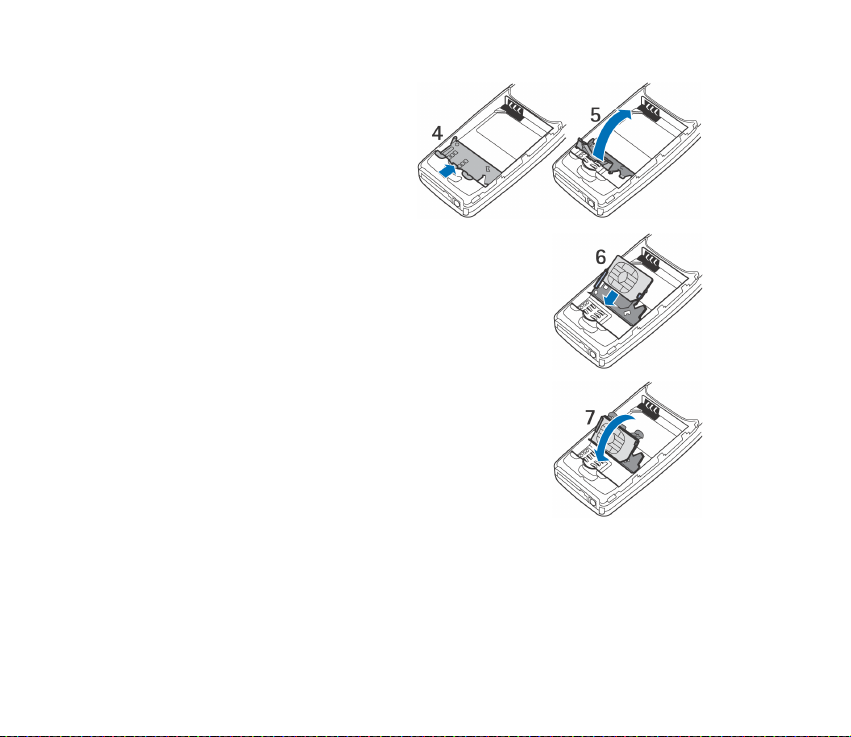
2. Para abrir el compartimento de
la tarjeta SIM, tire con cuidado
del clip de cierre del
compartimento (4) y ábralo (5).
3. Inserte la tarjeta SIM en su
compartimento (6). Asegúrese de que la tarjeta SIM
se ha insertado correctamente y de que la zona de los
contactos dorados se coloca como se muestra en la
ilustración.
4. Cierre el compartimento de la tarjeta SIM (7) y
presione hasta que encaje en su sitio.
27Copyright © 2004 Nokia. All rights reserved.
Page 28
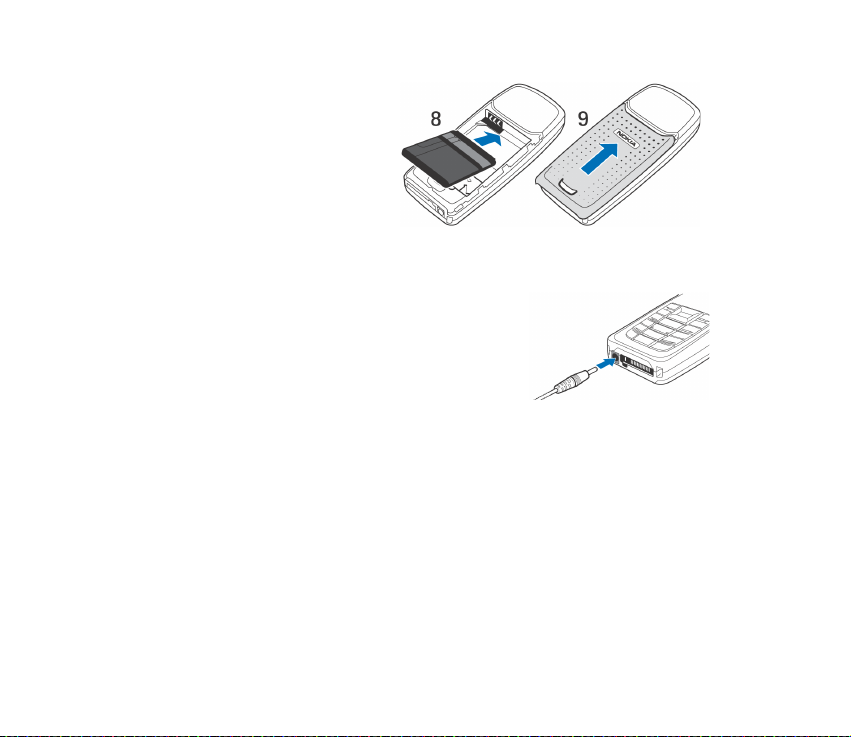
5. Coloque la batería (8).
6. Deslice la carcasa trasera en su
sitio (9).
■ Carga de la batería
1. Conecte el cable del cargador al conector situado
en la base del teléfono.
2. Conecte el cargador a una toma de corriente
alterna.
Si el teléfono está encendido, aparece
brevemente el texto Cargando la batería. Si la
batería está completamente descargada, pueden pasar varios minutos hasta
que aparezca en pantalla el indicador de carga o hasta que se pueda realizar
alguna llamada.
El teléfono se puede utilizar mientras el cargador se encuentra conectado.
El tiempo de carga depende de la batería y del cargador utilizados. Por ejemplo, la
carga de una batería BL-5C con el cargador ACP-7 tarda 3 horas como máximo
con la pantalla en blanco.
28Copyright © 2004 Nokia. All rights reserved.
Page 29
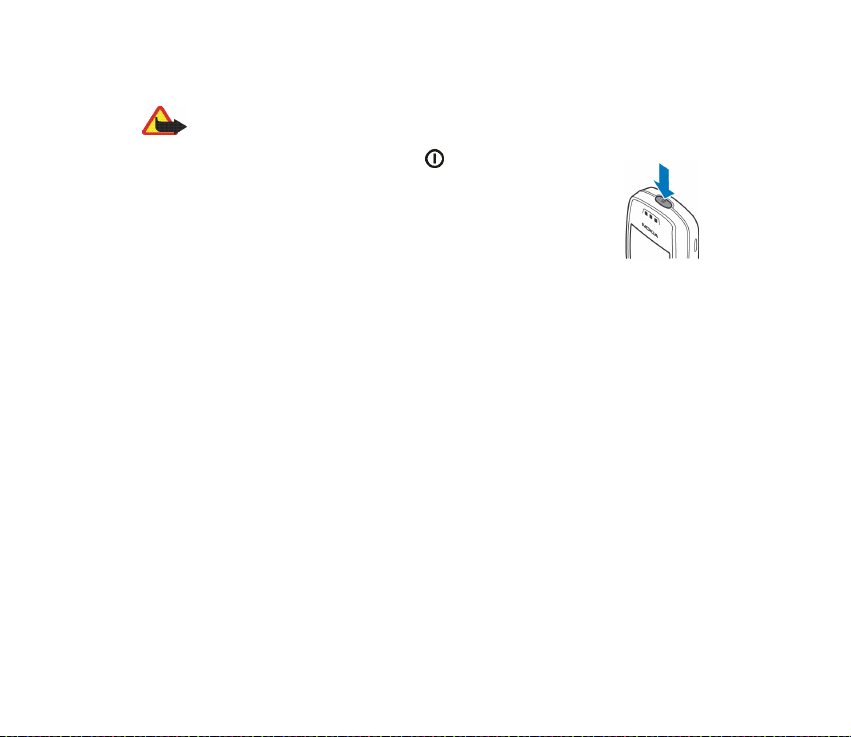
■ Encendido y apagado del teléfono
Aviso: No encienda el teléfono donde el uso de teléfonos móviles esté prohibido o
si puede causar interferencias o comportar algún peligro.
Mantenga pulsada la tecla de encendido .
Tenga en cuenta que si aparece en pantalla Inserte la tarjeta SIM
aún cuando la tarjeta SIM está perfectamente insertada, o Tarjeta
SIM no admitida, deberá ponerse en contacto con su operador de
red o proveedor de servicios. El teléfono no admite tarjetas SIM de
5 voltios y es posible que necesite cambiar la tarjeta.
• Si el teléfono solicita un código PIN, introdúzcalo (aparecerá en pantalla como
****) y pulse Aceptar.
Véase también Petición del código PIN en Ajustes de seguridad en la página 97
y Códigos de acceso en la página 14.
• Si el teléfono solicita un código de seguridad, introdúzcalo (aparecerá en
pantalla como *****) y pulse Aceptar.
Véase también Códigos de acceso en la página 14.
29Copyright © 2004 Nokia. All rights reserved.
Page 30
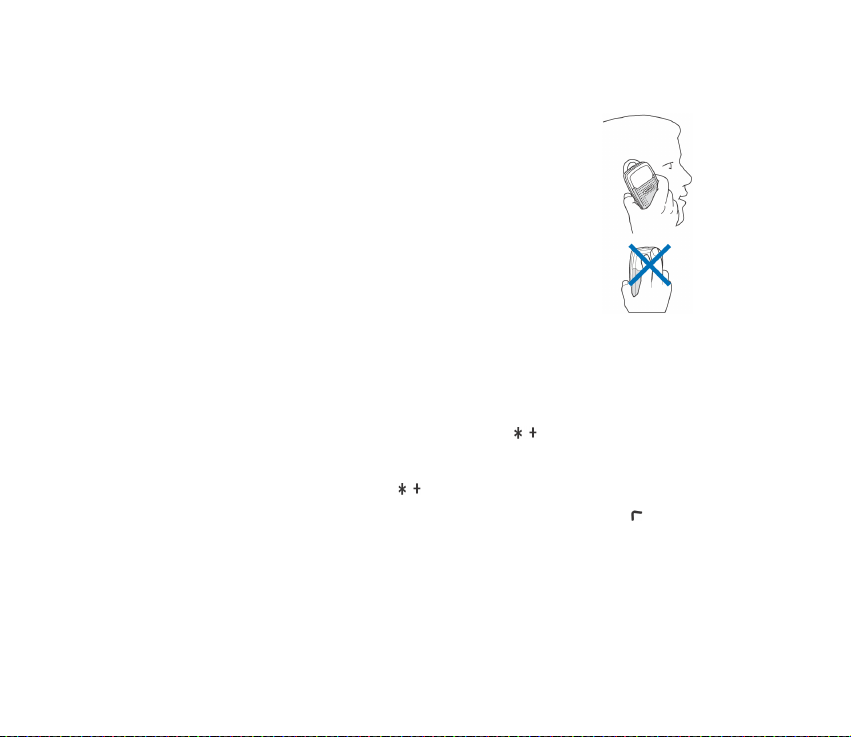
■ Posición de funcionamiento normal
Utilice el teléfono sólo en las posiciones normales de funcionamiento.
El teléfono tiene una antena incorporada. Al igual que ocurre con
otros dispositivos de transmisión por radio, no toque la antena si no es
necesario cuando el teléfono esté encendido. El contacto del cuerpo
con la antena afecta a la calidad de la llamada y puede incrementar
innecesariamente el nivel de potencia que necesita el teléfono para su
funcionamiento.
No tocar la antena durante una llamada optimiza el rendimiento de la
antena y el tiempo de conversación del teléfono.
■ Bloqueo del teclado
Esta función bloquea el teclado para evitar que las teclas se pulsen de forma
involuntaria, por ejemplo, cuando lleve el teléfono en el bolso.
• Bloqueo del teclado
Con la pantalla en blanco, pulse Menú y, después, en 1,5 segundos.
• Desbloqueo del teclado
Pulse Desbloq. y, a continuación, en un intervalo de 1,5 segundos.
Para responder a una llamada cuando el teclado está bloqueado, pulse . Durante
una llamada, el teléfono se puede utilizar normalmente. Al finalizar o rechazar la
llamada, el teclado se volverá a bloquear automáticamente.
Para obtener información sobre el bloqueo del teclado automático, véase Bloqueo
automático en la página 90.
30Copyright © 2004 Nokia. All rights reserved.
Page 31

Para bloquear el teclado durante una llamada, véase Opciones durante una
llamada en la página 37.
Nota: Cuando la opción Teclado protegido está activada, pueden efectuarse
llamadas al número de emergencia programado en el teléfono (por ejemplo, 112 u
otro número de emergencia oficial). Marque el número de emergencia y pulse . El
número sólo aparece después de teclear el último dígito.
31Copyright © 2004 Nokia. All rights reserved.
Page 32

■ Cambio de las carcasas delantera y trasera
Antes de cambiar la tapa, cerciórese de que el teléfono esté apagado y desconectado del
cargador o cualquier otro dispositivo. Evite tocar los componentes electrónicos mientas
cambia las tapas. Guarde y utilice siempre el teléfono con las tapas colocadas.
1. Extraiga la carcasa trasera del teléfono.
Con la parte posterior del teléfono hacia arriba,
presione el botón de apertura de la carcasa trasera
(1) y deslícela hacia afuera (2).
2. Para quitar la carcasa
delantera, tire con
suavidad de la parte
trasera del teléfono
separándola de la carcasa
delantera comenzando por
la parte inferior del
teléfono.
3. Coloque la pieza de protección de las teclas en la nueva carcasa delantera.
32Copyright © 2004 Nokia. All rights reserved.
Page 33

4. Para colocar la carcasa
delantera, una en primer
lugar el teléfono y la carcasa
y, a continuación, ejerza una
ligera presión en la parte
superior del teléfono hasta
que la pestaña cierre de
forma adecuada.
5. Alinee la carcasa trasera y el teléfono (1) y
deslice la carcasa en su sitio (2) hasta que el
botón de cierre se ajuste correctamente.
33Copyright © 2004 Nokia. All rights reserved.
Page 34

3. Funciones básicas
■ Realización de una llamada
1. Introduzca el número de teléfono, incluido el prefijo. Si escribe un carácter
incorrecto, pulse Borrar para eliminarlo.
Para realizar una llamada internacional, pulse dos veces para introducir el
prefijo internacional (el signo + sustituye al código de acceso internacional) y,
a continuación, introduzca el código del país, el prefijo sin el cero inicial, si es
necesario, y el número de teléfono.
2. Pulse para llamar al número.
3. Pulse para terminar la llamada o para cancelar el intento de llamada.
Véase también Opciones durante una llamada en la página 37.
Realización de una llamada mediante la guía
• Con la pantalla en blanco, pulse o para buscar el nombre deseado o
escriba el primer carácter del nombre que busca. Véase también Búsqueda de
contactos en la página 77 y Almacenamiento de nombres y números de
teléfono (Añadir contacto) en la página 75. Pulse para llamar al número que
aparece en pantalla.
Remarcación de los últimos números
• Con la pantalla en blanco, pulse una vez para acceder a la lista de los
últimos 20 números a los que ha llamado o intentado llamar. Desplácese hasta
el número o nombre que desee y pulse para llamar.
34Copyright © 2004 Nokia. All rights reserved.
Page 35

Llamada al buzón de voz
• Con la pantalla en blanco, mantenga pulsada la tecla , o pulse y .
Si el teléfono solicita el número del buzón de voz, introdúzcalo y pulse Aceptar.
Véase también Mensajes de voz en la página 67.
Marcación rápida de un número de teléfono
Asigne un número de teléfono a una de las teclas de marcación rápida, desde
hasta . Véase Marcación rápida en la página 80. Llame al número de
una de estas dos formas:
• Pulse la tecla de marcación rápida que desee y, a continuación, .
• Si se encuentra activada la función Marcación rápida, mantenga pulsada una
tecla de marcación rápida hasta que se inicie la llamada. Véase Marcación
rápida en la página 88.
Realización de una multiconferencia
Este servicio de red permite la participación de hasta seis personas en una
multiconferencia.
1. Llame al primero de los participantes.
2. Para llamar a un nuevo participante, pulse Opciones y seleccione Llamada
nueva.
3. Introduzca, o recupere de la lista de contactos, el número de teléfono del
nuevo participante y pulse Llamar. La primera llamada queda en espera.
35Copyright © 2004 Nokia. All rights reserved.
Page 36

4. Cuando el nuevo participante responda a la llamada, incorpore al primer
participante a la multiconferencia. Pulse Opciones y seleccione
Multiconferencia.
5. Para añadir un nuevo participante a la multiconferencia, repita los pasos del 2
al 4.
6. Para mantener una conversación privada con uno de los participantes:
Pulse Opciones, seleccione En privado y seleccione el participante deseado.
Para volver a incorporarse a la multiconferencia, siga las instrucciones
descritas en el paso 4.
7. Para finalizar la multiconferencia, pulse .
■ Respuesta o rechazo de una llamada entrante
Pulse para responder a la llamada entrante y para finalizar la llamada.
Pulse para rechazar la llamada entrante.
Pulse Silenciar, si está disponible, para silenciar la señal de llamada. A
continuación, responda o rechace la llamada.
Sugerencia: Si la función Desvío si ocupado está activada para desviar las
llamadas, por ejemplo al buzón de voz, el rechazo de una llamada entrante
también desviará la llamada. Véase Desvío de llamadas en la página 87.
36Copyright © 2004 Nokia. All rights reserved.
Page 37

Llamada en espera
Durante una llamada, pulse para responder a la llamada en espera. La primera
llamada queda en espera. Pulse para finalizar la llamada activa. Para activar la
función Llamada en espera, véase Llamada en espera en la página 89.
■ Opciones durante una llamada
Muchas de las opciones que se encuentran disponibles durante una llamada son
servicios de red.
Pulse Opciones durante una llamada para acceder a algunas de las opciones que
se indican a continuación:
Silenciar micrófono o Activar micrófono, Finalizar llamada, Finaliz. todas llam.,
Guía, Menú y Retener o Activar, Llamada nueva, Multiconferencia, En privado,
Responder, Rechazar y Altavoz o Teléfono.
Bloquear teclado para activar el bloqueo del teclado.
Enviar DTMF para enviar cadenas de tonos DTMF, por ejemplo, contraseñas o
números de cuentas bancarias. Introduzca la cadena de tonos DTMF o búsquela en
la guía y pulse Aceptar. Recuerde que puede introducir el carácter de espera w y el
de pausa p pulsando repetidas veces la tecla .
Conmutar para alternar entre la llamada activa y la que se encuentra en espera,
Transferir para conectar una llamada en espera con una activa y desconectarse de
ambas llamadas.
37Copyright © 2004 Nokia. All rights reserved.
Page 38

Altavoz
Puede utilizar el altavoz integrado durante una llamada para disfrutar de la
función manos libres del teléfono.
Aviso: Cuando utilice el altavoz, no sujete el teléfono junto al oído ya que
el volumen puede estar muy alto.
Para activar el altavoz, pulse Opciones y seleccione Altavoz, o pulse la tecla de
selección Altavoz, si está disponible.
Para desactivar el altavoz durante una llamada, pulse Opciones y seleccione
Teléfono, o bien pulse la tecla de selección Teléfono, si se encuentra disponible.
Si ha conectado la unidad manos libres CARK126 o el ML portátil al teléfono,
Teléfono en la lista de opciones se sustituirá por Manos libres o ML portátil, y la
tecla de selección Teléfono por M. libres o ML port., respectivamente.
38Copyright © 2004 Nokia. All rights reserved.
Page 39

4. Escritura de texto
Puede introducir texto, por ejemplo al escribir mensajes, mediante la función de
texto tradicional o de texto predictivo.
Al escribir texto, en la parte superior izquierda de la pantalla aparecerá el
indicador si se utiliza la función de texto predictivo y si se utiliza la
función de texto tradicional. La utilización de mayúsculas o minúsculas se indica
mediante , o situado junto al indicador de introducción de texto.
Puede cambiar entre mayúsculas y minúsculas pulsando . El modo numérico
se indica mediante , y puede cambiar entre el modo alfabético y numérico
manteniendo pulsada la tecla .
■ Activación y desactivación de la función de texto predictivo
Cuando se disponga a escribir, pulse Opciones y seleccione Diccionario.
• Para activar la función de texto predictivo, seleccione un idioma de la lista de
opciones de diccionarios. La función de texto predictivo sólo está disponible
para los idiomas que aparecen en la lista.
• Para volver al método de función de texto tradicional, seleccione Desact.
diccionario.
Sugerencia: Para activar o desactivar de forma rápida la función de texto
predictivo, pulse dos veces o mantenga pulsada la tecla Opciones.
39Copyright © 2004 Nokia. All rights reserved.
Page 40

■ Función de texto predictivo
Es posible introducir cualquier letra con sólo pulsar una tecla. La función de texto
predictivo utiliza un diccionario incorporado, al que se pueden agregar nuevas
palabras.
1. Empiece a escribir una palabra con las teclas que van desde hasta
. Para cada letra, pulse la tecla correspondiente una sola vez. La palabra
cambia cada vez que se pulsa una tecla.
Ejemplo: Para escribir Nokia cuando se encuentra seleccionado el
diccionario, pulse una vez para introducir N, una vez para
la o, una vez para la k, una vez para la i y una vez para
la a:
Para insertar un número mientras se encuentra activo el modo alfabético,
mantenga pulsada la tecla numérica correspondiente.
Para obtener más información sobre la escritura de texto, véase Sugerencias
sobre la escritura de texto en la página 42.
2. Cuando haya terminado de escribir la palabra correctamente, confírmela
añadiendo un espacio con la tecla o pulsando cualquiera de las teclas de
desplazamiento. La pulsación de una tecla de desplazamiento también sirve
para desplazar el cursor.
40Copyright © 2004 Nokia. All rights reserved.
Page 41

Si la palabra no es correcta, pulse varias veces o pulse Opciones y
seleccione Coincidencias. Una vez que aparezca la palabra deseada,
confírmela.
Si el carácter ? aparece detrás de la palabra, significará que la palabra que
desea escribir no se encuentra en el diccionario. Para añadir la palabra al
diccionario, pulse Escribir, introduzca la palabra (mediante la función de texto
tradicional) y pulse Guardar. Cuando el diccionario se llene, la palabra nueva
sustituirá a la palabra más antigua.
3. Comience a escribir la siguiente palabra.
Escritura de palabras compuestas
Escriba la primera parte de la palabra y confírmela pulsando . Escriba la última
parte de la palabra y confírmela.
■ Función de texto tradicional
Pulse una tecla numérica, desde hasta , repetidas veces hasta que
aparezca el carácter deseado. No todos los caracteres disponibles en una tecla
numérica aparecen impresos en ella. Los caracteres disponibles dependen del
idioma seleccionado en el menú Idioma del teléfono. Véase Idioma del teléfono en
la página 90.
Para insertar un número mientras se encuentra activo el modo alfabético,
mantenga pulsada la tecla numérica correspondiente.
41Copyright © 2004 Nokia. All rights reserved.
Page 42

• Si la siguiente letra que desea introducir se encuentra en la misma tecla que la
que acaba de introducir, espere hasta que aparezca el cursor, o pulse
cualquiera de las teclas de desplazamiento y, a continuación, introduzca la
letra.
• Los signos de puntuación y los caracteres especiales más comunes se
encuentran en la tecla numérica .
Para obtener más información sobre la escritura de texto, véase Sugerencias sobre
la escritura de texto en la página 42.
■ Sugerencias sobre la escritura de texto
También se encuentran disponibles las siguientes funciones para la escritura de
texto:
• Para insertar un espacio, pulse .
• Para mover el cursor hacia la izquierda, derecha, abajo o arriba, pulse las teclas
de desplazamiento , , o , respectivamente.
• Para borrar un carácter situado a la izquierda del cursor, pulse Borrar.
Mantenga pulsada la tecla Borrar para borrar los caracteres de forma más
rápida.
Para borrar todos los caracteres al mismo tiempo durante la escritura de un
mensaje, pulse Opciones y seleccione Borrar texto.
• Para insertar una palabra mientras se utiliza la función de texto predictivo,
pulse Opciones y seleccione Insertar palabra. Escriba la palabra con el método
42Copyright © 2004 Nokia. All rights reserved.
Page 43

de función de texto tradicional y pulse Guardar. La palabra se agregará
también al diccionario.
• Para insertar caracteres especiales, pulse Opciones y seleccione Insertar
símbolo. Sin embargo, si utiliza la función de texto tradicional, pulse , o
si utiliza la función de texto predictivo.
Para desplazarse a un carácter, pulse cualquiera de las teclas de
desplazamiento y pulse Utilizar para seleccionar el carácter.
También puede desplazarse a un carácter pulsando , , u
, y seleccionar el carácter pulsando .
• Para insertar un emoticono, pulse Opciones y seleccione Insertar símbolo. Sin
embargo, si utiliza la función de texto tradicional, pulse dos veces, o bien
mantenga pulsada para ver la tabla de caracteres especiales y, a
continuación, vuelva a pulsar .
Para desplazarse a un emoticono, pulse cualquiera de las teclas de
desplazamiento y pulse Utilizar para insertar el emoticono seleccionado.
También puede desplazarse a un emoticono pulsando , , o
, y seleccionar el emoticono pulsando .
• Para insertar un número mientras se encuentra activo el modo alfabético,
pulse Opciones y seleccione Insertar número. Introduzca el número o búsquelo
en la guía y pulse Aceptar.
• Para insertar un nombre de la guía, pulse Opciones y seleccione Insertar
contacto. Para insertar un número de teléfono o un elemento de texto
43Copyright © 2004 Nokia. All rights reserved.
Page 44

vinculado al nombre, pulse Opciones y seleccione Ver detalles. Seleccione el
detalle que desee y pulse Seleccion..
44Copyright © 2004 Nokia. All rights reserved.
Page 45

5. Utilización de los menús
El teléfono ofrece una amplia gama de funciones que se agrupan en menús y
submenús. La mayoría de las funciones de menú van acompañadas de un breve
texto de ayuda. Para ver el texto de ayuda, desplácese hasta la función de menú
que desee y espere 15 segundos aproximadamente. Para salir del texto de ayuda,
pulse Atrás. Véase Activación del texto de ayuda en la página 92.
■ Acceso a una función de menú
Mediante desplazamiento
1. Para acceder al menú, pulse Menú.
2. Desplácese mediante o por el menú y seleccione, por ejemplo, Ajustes
pulsando Seleccion..
3. Si el menú contiene submenús, seleccione el que desee, por ejemplo Ajustes de
llamada.
4. Si el submenú seleccionado contiene a su vez otros submenús, repita el paso 3.
Seleccione el siguiente submenú, por ejemplo Cualquier tecla responde.
5. Seleccione la opción que desee.
6. Pulse Atrás para volver al nivel de menú anterior y Salir para salir del menú.
45Copyright © 2004 Nokia. All rights reserved.
Page 46

Mediante un método abreviado
Los menús, submenús y opciones están numerados y se puede acceder a algunos
de ellos mediante sus números de método abreviado.
Para acceder al menú, pulse Menú. Escriba con rapidez, antes de dos segundos, el
número de índice de la función de menú a la que desee acceder. Tenga en cuenta
que, para acceder a las funciones del menú 1, deberá pulsar Menú e introducir
y y, finalmente, introducir el resto del número de método abreviado
deseado.
Pulse Atrás para volver al nivel de menú anterior y Salir para salir del menú.
46Copyright © 2004 Nokia. All rights reserved.
Page 47

■ Lista de las funciones de menú
1. Mensajes
1. Mensajes de texto
1. Crear mensaje
2. Buzón de entrada
3. Crear correo SMC
4. Elemen. enviados
5. Archivo
6. Plantillas
7. Carpetas propias
8. Listas distribución
9. Borrar mensajes
10.Contad. mensajes
2. Mensajes multim.
1. Crear mensaje
2. Buzón de entrada
3. Buzón de salida
4. Elemen. enviados
5. Elem. guardados
6. Borrar mensajes
3. Mensajes de voz
1. Escuchar los mensajes de voz
2. Número del buzón de voz
4. Mensajes de info
1. Servicio de información
1. Este menú aparece únicamente si se reciben mensajes de información.
2. Temas
3. Idioma
4. Temas de info guardados en
SIM
5. Leer
5. Ajustes mensajes
1. Mensajes de texto
2. Mensajes multim.
3. Otros ajustes
6. Comandos servicio
2. Reg. llamadas
1. Llamadas perdidas
2. Llamadas recibidas
3. Llamadas enviadas
4. Borrar listas de últimas llamadas
1. Todas
2. Perdidas
3. Recibidas
4. Enviadas
5. Duración de la llamada
1. Duración de la última llamada
2. Duración de las llamadas
recibidas
1
47Copyright © 2004 Nokia. All rights reserved.
Page 48

3. Duración de las llamadas
enviadas
4. Duración de todas las llamadas
5. Poner a cero los
temporizadores
6. Costes de llamadas
1. Pasos de la última llamada
2. Pasos de todas las llamadas
3. Ajustes de costes de llamadas
7. Contador de datos de GPRS
1. Datos enviados en la última
sesión
2. Datos recibidos en la última
sesión
3. Todos los datos enviados
4. Todos los datos recibidos
5. Poner los contadores a cero
8. Temporizador de conexión de
GPRS
1. Duración de la última sesión
2. Duración de todas sesiones
3. Poner los temporizadores a
cero
1. Sólo aparece si la tarjeta SIM lo admite. Para obtener información sobre disponibilidad, póngase en contacto con su operador de red o proveedor de servicios.
2. Si no se admiten los números de información, los números de servicio o ambos, el número de
esta opción de menú cambia en consecuencia.
3. Guía
1. Buscar
2. Añadir contacto
3. Borrar
4. Copiar
5. Ajustes
1. Memoria en uso
2. Vista de la guía
3. Estado de la memoria
6. Marcación rápida
7. Números info
8. Números servicio
9. Números propios
10.Grupos llamantes
1
1
2
2
4. Modos
1. Normal
1. Activar
2. Personalizar
3. Temporizar
2. Silencio (mismos submenús que
en Normal)
48Copyright © 2004 Nokia. All rights reserved.
Page 49

3. Un "bip" (mismos submenús que
en Normal)
4. Muy alto (mismos submenús que
en Normal)
5. Estilo propio 1 (mismos submenús
que en Normal)
6. Estilo propio 2 (mismos submenús
que en Normal)
5. Ajustes
1. Accesos directos
personales
1. Tecla de selección derecha
2. Seleccionar opciones de Ir a
3. Organizar funciones de Ir a
2. Salvapantallas
1. Activar
2. Desactivar
3. Seleccione salvap.
4. Tiempo de espera
3. Ajustes de hora y fecha
1. Reloj
2. Fecha
3. Actualización auto de fecha y
hora
1. Para obtener información sobre disponibilidad, póngase en contacto con su operador de red
o proveedor de servicios.
4. Ajustes de llamada
1. Desvío de llamadas
2. Cualquier tecla responde
3. Rellamada automática
4. Marcación rápida
5. Llamada en espera
6. Resumen tras la llamada
7. Envío de identidad del llamante
8. Línea para llamadas salientes
5. Ajustes del teléfono
1. Idioma del teléfono
2. Bloqueo auto del teclado
3. Presentación de info de célula
4. Saludo inicial
5. Selección de red
6. Confirmar acciones de servicio
de SIM
7. Activación de texto de ayuda
8. Tono inicial
6. Ajustes de la pantalla
1. Papel tapiz
2. Esquemas de color
3. Logotipo del operador
4. Brillo de la pantalla
7. Ajustes de tonos
1
49Copyright © 2004 Nokia. All rights reserved.
Page 50

1. Aviso de llamada entrante
2. Señal de llamada
3. Volumen de señal de llamada
4. Aviso por vibración
5. Tono de aviso para mensajes
6. Sonido del teclado
7. Tonos de aviso
8. Aviso luminoso rítmico
9. Aviso para
8. Ajustes de accesorios
1
1. ML portátil
2. Manos libres
3. Adapt. audífono
4. Carcasa de juegos
9. Ajustes de seguridad
1. Petición del código PIN
2. Servicio de restricción de
llamadas
3. Marcación fija
4. Grupo cerrado de usuarios
5. Nivel de seguridad
6. Códigos de acceso
10.Restablecer los valores iniciales
1. Este menú sólo aparece si el teléfono está o ha estado conectado a un ML portátil, unidad
manos libres, carcasa de juegos o adaptador audífono compatibles disponibles para el teléfono.
6. Alarma
1. Hora de alarma
2. Señal de alarma
7. Galería
1. Ver carpetas
1. Imágenes
2. Tonos
2. Añadir carpeta
3. Borrar carpeta
4. Renombr. carpeta
5. Descargas Galería
8. Agenda
1. Notas del día
2. Crear una nota
3. Ir a fecha
4. Ajustes
9. Juegos
1. Seleccionar juego
2. Descargas juegos
3. Memoria
50Copyright © 2004 Nokia. All rights reserved.
Page 51

4. Ajustes
1. Sonidos de los juegos
2. Iluminación de los juegos
3. Vibración
10.Aplicaciones
1. Seleccionar aplic.
2. Descargas aplics.
3. Memoria
11.Extras
1. Calculadora
2. Temporizador de
cuenta atrás
3. Cronómetro
12.Servicios
1. Inicio
2. Favoritos
1. Esta función sólo aparece si la admite su tarjeta SIM. El nombre y el contenido varían dependiendo de la tarjeta SIM
3. Enlaces descargas
1. Descargas tonos
2. Descargas imágs.
3. Descargas juegos
4. Descargas aplics.
4. Buz. entrada serv.
5. Ajustes
1. Ajustes de conexión
2. Ajustes de aspecto
3. Ajustes de seguridad
4. Ajustes de buzón entrada de
servic.
6. Ir a dirección
7. Borrar la caché
13.Ir a
14.Servicios SIM
1
51Copyright © 2004 Nokia. All rights reserved.
Page 52

■ Mensajes (Menú 1)
Puede leer, escribir, enviar y guardar mensajes de texto,
multimedia y de correo electrónico. Todos los mensajes se
ordenan en carpetas.
Para enviar cualquier mensaje de texto, con imágenes y de correo electrónico,
deberá guardar previamente el número del centro de mensajes. Véase Ajustes de
los mensajes en la página 68.
Mensajes de texto
Mediante SMS (Short Message Service), el teléfono podrá enviar y recibir
mensajes concatenados, que se componen de varios mensajes de texto normales
(servicio de red). La facturación puede basarse en el número de mensajes
necesario para componer el mensaje concatenado. Si utiliza caracteres especiales
(Unicode), es posible que sean necesarias más partes para componer el mensaje
que en otros casos. Tenga en cuenta que es posible que se utilicen caracteres
Unicode en la función de texto predictivo.
Esta opción también permite enviar y recibir mensajes de texto con imágenes.
Nota: La función de mensaje con imágenes puede utilizarse únicamente si la
facilita su op erador de red o proveed or de servicio. Sólo los teléfonos que ofrecen la
función de mensajes con imágenes pueden recibir y mostrar mensajes con
imágenes.
52Copyright © 2004 Nokia. All rights reserved.
Page 53

Escritura y envío de mensajes
1. Pulse Menú, seleccione Mensajes, Mensaj es de texto y, a continuación, Crear
mensaje.
Sugerencia: Para abrir rápidamente el menú Crear mensaje, pulse
con la pantalla en blanco.
2. Escriba un mensaje. Véase Escritura de texto en la página 39. El número de
caracteres disponibles / el número de parte actual de un mensaje compuesto
aparecen en la parte superior derecha de la pantalla, por ejemplo, 120/2.
• Para insertar una plantilla de texto, pulse Opciones y seleccione Usar
plantilla. Seleccione la plantilla que desee insertar.
• Para insertar una imagen, pulse Opciones. Seleccione Insertar gráfico y elija
una imagen para verla. Pulse Insertar para insertar la imagen en el mensaje.
El indicador en el encabezado del mensaje indica que se ha adjuntado
una imagen. El número de caracteres que puede introducir en un mensaje
con imagen depende del tamaño de esta última. Cada mensaje con
imágenes consta de varios mensajes de texto. Por lo tanto, el envío de un
mensaje con imágenes puede costar más que el envío de un mensaje de
texto.
Para ver el texto y la imagen de forma conjunta antes de enviar el mensaje,
pulse Opciones y seleccione Vista previa.
• Para insertar un emoticono, pulse Opciones y seleccione Insert. emoticono.
Seleccione el emoticono que desea insertar.
53Copyright © 2004 Nokia. All rights reserved.
Page 54

• Para insertar un nombre, pulse Opciones y seleccione Insertar contacto.
Busque un nombre en la Guía y seleccione el nombre que desea insertar.
• Para insertar un número, pulse Opciones y seleccione Insertar número.
Introduzca el número o búsquelo en la Guía.
3. Para enviar el mensaje, pulse Opciones y seleccione Enviar.
4. Introduzca el número de teléfono del destinatario o búsquelo en la guía.
Pulse Aceptar para enviar el mensaje.
La protección del copyright puede impedir que algunas imágenes, señales de
llamada y otro tipo de contenido se copie, modifique, transfiera o reenvíe.
Nota: Cuando envíe mensajes a través del servicio de red SMS, puede que el
teléfono muestre el texto Mensaje envia do. Esto indica que su teléfono ha enviado
el mensaje al número del centro de mensajes programado en el teléfono. No
significa que el mensaje se haya recibido en el destinatario deseado. Si desea
información más detallada acerca de los servicios SMS, consulte a su proveedor de
servicio.
Opciones para el envío de mensajes
Cuando haya escrito el mensaje, pulse Opciones y seleccione Opciones de envío.
• Para enviar un mensaje a varios destinatarios, seleccione Enviar a varios.
Cuando haya enviado el mensaje a todos los destinatarios que desee, pulse
Hecho.
• Para enviar un mensaje a una lista de distribución predefinida, seleccione
Enviar a lista. Al enviar el mensaje a los destinatarios, el teléfono muestra el
progreso mediante el número de mensajes pendientes de envío.
54Copyright © 2004 Nokia. All rights reserved.
Page 55

Para definir y editar listas de distribución, véase Listas de distribución en la
página 59.
• Para enviar un mensaje utilizando un modo de mensaje, seleccione en primer
lugar Modo de envío y, a continuación, el modo de mensaje deseado.
Para definir un modo de mensaje, véase Ajustes de los mensajes en la página
68.
Escritura y envío de mensajes de correo electrónico mediante SMS
Antes de poder enviar ningún mensaje de correo electrónico a través de SMS,
deberá guardar las opciones para envío de mensajes de correo electrónico. Véase
Ajustes de los mensajes en la página 68. Si desea obtener información sobre la
disponibilidad del servicio de correo electrónico o suscribirse a él, póngase en
contacto con su operador de red o proveedor de servicios. Para guardar la
dirección de correo electrónico en la guía, véase Memorización de varios números
y elementos de texto asociados a un contacto en la página 76.
1. Pulse Menú, seleccione Mensajes, Mensaj es de texto y, a continuación, Crear
correo SMC.
2. Introduzca la dirección de correo electrónico del destinatario o búsquela en la
guía y pulse Aceptar. Para introducir el carácter @, pulse y seleccione el
carácter de la lista.
3. Si lo desea, puede introducir el asunto del mensaje y pulsar Aceptar.
4. Escriba el mensaje de correo electrónico. Véase Escritura de texto en la página
39. El número de caracteres que puede introducir aparece en la parte superior
derecha de la pantalla. La dirección y el asunto del mensaje se incluyen en el
número total de caracteres.
55Copyright © 2004 Nokia. All rights reserved.
Page 56

• Para insertar una plantilla de texto, pulse Opciones y seleccione Usar
plantilla. Seleccione la plantilla que desee insertar.
• Para insertar un emoticono, pulse Opciones y seleccione Insert. emoticono.
Seleccione el emoticono que desea insertar.
• Para insertar un nombre, pulse Opciones y seleccione Insertar contacto.
Busque un nombre en la Guía y seleccione el nombre que desea insertar.
• Para insertar un número, pulse Opciones y seleccione Insertar número.
Introduzca el número o búsquelo en la Guía.
No es posible insertar una imagen.
5. Para enviar el mensaje de correo electrónico, pulse Opciones y seleccione
Enviar correo. Si no ha guardado los ajustes para el envío de mensajes, el
teléfono le pedirá el número del servidor de correo electrónico.
Pulse Aceptar para enviar el mensaje.
Nota: Cuando envíe mensajes de correo electrónico a través del servicio de red
SMS, puede que el teléfono muestre el texto Mensaje env iado. Esto indica que su
teléfono ha enviado el mensaje de correo electrónico al servidor correspondiente.
No significa que el mensaje se haya recibido en el destinatario deseado. Si desea
información más detallada acerca de los servicios de correo electrónico, consulte a
su proveedor de servicio.
56Copyright © 2004 Nokia. All rights reserved.
Page 57

Lectura y respuesta a un mensaje o a un correo electrónico mediante SMS
Cuando se recibe un mensaje de texto o un mensaje de correo electrónico, aparece
en pantalla el indicador y el número de mensajes nuevos seguido del texto
mensajes recibidos.
Los mensajes recibidos se guardan automáticamente en la memoria compartida.
Véase Memoria compartida en la página 18.
Cuando la memoria está llena, el icono parpadea en la pantalla. Para poder
recibir mensajes nuevos, deberá borrar los mensajes antiguos.
1. Pulse Mostrar para ver el mensaje o Salir para verlo más tarde.
Lectura del mensaje más tarde:
Pulse Menú, seleccione Mensajes, Mensajes de texto y, a continuación, Buzón
de entrada.
2. Si se han recibido varios mensajes, seleccione el mensaje que desee leer. Los
mensajes de texto no leídos se marcan mediante el icono delante de ellos.
3. Mientras lee o ve el mensaje, pulse Opciones.
Por ejemplo, puede seleccionar una opción para borrar, reenviar o editar el
mensaje como mensaje de texto o de correo electrónico, mover y renombrar el
mensaje que esté leyendo.
Seleccione Copiar a la agenda para copiar el texto desde el principio del
mensaje a la agenda como una nota de aviso.
Seleccione Detalles mensaje para ver el nombre y el número de teléfono del
remitente, el centro de mensajes utilizado, y la fecha y hora de la recepción.
57Copyright © 2004 Nokia. All rights reserved.
Page 58

Seleccione Usar detalle para extraer los números, direcciones de correo
electrónico y direcciones de páginas Web del mensaje actual.
Al leer un mensaje con imagen, seleccione Guardar gráfico para guardar la
imagen en la carpeta Plantillas.
4. Seleccione Responder para responder a un mensaje. Seleccione Texto original
para incluir el mensaje original en la respuesta, o bien seleccione una
respuesta estándar para incluirla en la respuesta, o seleccione Pantalla vacía.
Si se trata de un mensaje de correo electrónico, primero confirme o edite la
dirección y el asunto del mensaje. Escriba el mensaje de respuesta.
5. Pulse Opciones, seleccione Enviar y pulse Aceptar para enviar el mensaje al
número que aparece en pantalla.
Carpetas de entrada y salida
El teléfono guarda los mensajes de texto entrantes en la carpeta Buzón de entrada
y los mensajes enviados en la carpeta Elemen. enviados del submenú Mensajes de
texto.
Los mensajes de texto que desee enviar después se pueden guardar en la carpeta
Archivo, Carpetas propias o Plantillas.
Plantillas
El teléfono incluye plantillas de texto, indicadas mediante el símbolo , y de
imágenes, indicadas mediante el símbolo .
Para acceder a la lista de plantillas, pulse Menú y seleccione Mensajes, Mensajes
de texto y Plantillas.
58Copyright © 2004 Nokia. All rights reserved.
Page 59

Carpeta archivo y mis carpetas
Para organizar sus mensajes, puede desplazar algunos de ellos a la carpeta Archivo
o añadir nuevas carpetas para incluir en ellas los mensajes.
Mientras lee un mensaje, pulse Opciones. Seleccione Mover, desplácese hasta la
carpeta a la que desea desplazar el mensaje y pulse Aceptar.
Para añadir o borrar una carpeta, pulse Menú y seleccione Mensajes, Mensajes de
texto y Carpetas propias.
• Para añadir una carpeta, pulse Opciones y seleccione Añadir carpeta.
• Para borrar una carpeta, desplácese hasta la carpeta que desea borrar, pulse
Opciones y seleccione Borrar carpeta.
Listas de distribución
Si necesita enviar mensajes con frecuencia a un grupo fijo de destinatarios, puede
definir una lista de distribución que contenga a esos destinatarios y utilizarla al
enviar un mensaje. Puede definir hasta 7 listas de distribución con un máximo de
20 destinatarios cada una.
Nota: Al crear una lista de distribución, se utilizarán los contactos
almacenados en la guía. Los contactos almacenados en la tarjeta SIM se
pueden copiar a la memoria del teléfono. Véase Copia de contactos en la
página 79.
Para ver y editar listas de distribución, pulse Menú, seleccione Mensajes,
Mensajes de texto y Listas distribución.
Pulse Opciones para ver las siguientes opciones de edición de una lista de
distribución:
59Copyright © 2004 Nokia. All rights reserved.
Page 60

• Ver lista para ver los nombres de la lista de distribución seleccionada.
Pulse Opciones para editar el contenido de una lista de distribución:
• Añadir contacto para agregar un nombre a la lista.
• Ver detalles para ver los detalles del nombre seleccionado.
• Borrar contacto para eliminar el nombre seleccionado de la lista.
• Añadir lista para añadir una lista de distribución nueva.
• Renombrar lista para cambiar el nombre de la lista de distribución
seleccionada.
• Vaciar lista para eliminar todos los nombres de la lista de distribución
seleccionada.
• Borrar lista para borrar la lista de distribución seleccionada.
En caso de que un mensaje no se pueda enviar a uno o más destinatarios, se
guardará en No entregado, que puede encontrar en la lista de Listas distribución.
Sólo se mostrará si hay algún mensaje que no se haya enviado. Seleccione No
entregado y pulse Opciones para acceder a las siguientes opciones para gestionar
el mensaje no entregado:
• Reenviar a lista para reenviar el mensaje a los destinatarios que no lo han
recibido.
• Ver lista para ver la lista de destinatarios que no lo han recibido.
• Borrar lista para borrar la lista de destinatarios que no lo han recibido.
• Ver mensaje para ver el mensaje que no se ha entregado.
60Copyright © 2004 Nokia. All rights reserved.
Page 61

Contador de mensajes
El contador de mensajes le proporciona información general sobre los mensajes de
texto enviados y recibidos.
Para ver un contador, pulse Menú, seleccione Mensajes, Mensajes de texto,
Contad. mensajes y Mensajes enviados o Mensajes recibidos.
Para poner a cero los contadores, seleccione Borrar los contadores.
Mensajes multimedia
Nota: Esta función puede utilizarse únicamente si la facilita su operador de red o
proveedor de servicio. Sólo los teléfonos que ofrecen la función de mensajes
multimedia pueden recibir y mostrar mensajes multimedia.
Un mensaje multimedia puede contener texto, imágenes y sonido. El teléfono
admite mensajes multimedia con un tamaño máximo de 45 kB. Si se supera el
tamaño máximo, es posible que el teléfono no pueda recibir ni enviar el mensaje.
Según la red, puede recibir un mensaje de texto que incluya una dirección de
Internet en la que podrá ver el mensaje multimedia.
Si el mensaje contiene una imagen, el teléfono la reducirá para que quepa en el
área de visualización.
Nota: Si Permitir recepción de multimedia está definida como Sí o En r ed propia,
puede que el operador o el proveedor de servicios le cobre por cada mensaje
recibido.
Los mensajes multimedia admiten los siguientes formatos:
• Imagen: JPEG, GIF, PNG y BMP.
61Copyright © 2004 Nokia. All rights reserved.
Page 62

• Sonidos: Señales de llamada SP-MIDI (Scalable Polyphonic MIDI) y
monofónicas.
Si se recibe un mensaje que contenga algún elemento no admitido, es posible que
dicho elemento se sustituya por el nombre del archivo y el texto F ormato de objeto
no admitido.
Tenga en cuenta que no podrá recibir mensajes multimedia cuando haya una
llamada en curso, un juego u otra aplicación Java en ejecución, ni durante una
conexión de servicio activa a través de datos GSM (véase Introducción manual de
los ajustes de servicio en la página 117). Puesto que la entrega de mensajes
multimedia puede fallar por diversas razones, no confíe exclusivamente en ellos
para comunicaciones fundamentales.
Escritura y envío de mensajes multimedia
Para definir las opciones necesarias para el envío de mensajes multimedia, véase
Ajustes de mensajes multimedia en la página 69. Si desea obtener información
sobre la disponibilidad del servicio multimedia o suscribirse a él, póngase en
contacto con su operador de red o proveedor de servicios.
1. Pulse Menú, seleccione Mensajes, Mensaj es multim. y, a continuación, Crear
mensaje.
2. Escriba un mensaje. Véase Escritura de texto en la página 39.
• Para insertar una imagen o un clip de sonido, pulse Opciones y seleccione
Insertar imagen o Insert. clip sonido, respectivamente. Aparece la lista de
carpetas disponibles en la Galería. Abra una carpeta concreta, desplácese a
la imagen o sonido deseado, pulse Opciones y seleccione Insertar. El
62Copyright © 2004 Nokia. All rights reserved.
Page 63

indicador o en el encabezado del mensaje indica que se ha
adjuntado una imagen o un sonido.
La protección del copyright puede impedir que algunas imágenes, señales
de llamada y otro tipo de contenido se copie, modifique, transfiera o
reenvíe.
• Para insertar nombre de la guía, pulse Opciones, seleccione Más opciones e
Insertar contacto. Desplácese hasta el nombre deseado, pulse Opciones y
seleccione Insertar contacto.
• Para insertar un número, pulse Opciones, seleccione Más opciones e
Insertar número. Introduzca el número o búsquelo en la guía y pulse
Aceptar.
3. Para ver el mensaje antes de enviarlo, pulse Opciones y seleccione Vista previa.
4. Para enviar el mensaje, pulse Opciones y seleccione Enviar a número (o Enviar
a correo o Enviar a varios).
5. Introduzca el número de teléfono del destinatario (o su dirección de correo) o
búsquelo en la guía. Pulse Aceptar y el mensaje pasará a la carpeta Buzón de
salida para su envío.
El envío de un mensaje multimedia requiere más tiempo que el envío de un
mensaje de texto. Durante el envío, se visualiza el indicador animado y
podrá utilizar otras funciones del teléfono. Si se interrumpe el envío, el
teléfono intenta reenviarlo más veces. Si falla, el mensaje permanecerá en la
carpeta Buzón de salida y podrá intentar reenviarlo más tarde.
63Copyright © 2004 Nokia. All rights reserved.
Page 64

Los mensajes enviados se guardarán en la carpeta Elemen. enviados si la
opción Guardar mensajes enviados está definida como Sí. Véase Ajustes de
mensajes multimedia en la página 69.
Lectura y respuesta de un mensaje multimedia
Cuando el teléfono recibe un mensaje multimedia, aparece el indicador animado
. Una vez recibido el mensaje, aparecerán el indicador y el texto Mensaje
multimedia recibido.
Cuando la memoria de mensajes multimedia está llena, el icono parpadea.
Véase Memoria de mensajes multimedia llena en la página 65.
1. Pulse Mostrar para ver el mensaje o Salir para verlo más tarde.
Lectura del mensaje más tarde: Pulse Menú y seleccione Mensajes, Mensajes
multim. y Buzón de entrada.
2. Desplácese por la pantalla para ver el mensaje. Pulse Opciones y aparecerán
algunas de las siguientes opciones disponibles.
• Borrar mensaje para borrar un mensaje guardado.
• Responder o Respond. a todos para responder al mensaje. Para enviar el
mensaje de respuesta, véase Escritura y envío de mensajes multimedia en la
página 62.
• Reenviar a nº o Reenviar a correo o Enviar a varios para reenviar el mensaje.
• Editar para editar un mensaje. Sólo podrá editar mensajes que haya creado.
Véase Escritura y envío de mensajes multimedia en la página 62.
• Detalles mensaje para ver el asunto del mensaje, el tamaño y la clase.
64Copyright © 2004 Nokia. All rights reserved.
Page 65

• Detalles para ver los detalles de la imagen o sonido adjuntos.
• Reproducir para escuchar el sonido del mensaje.
• Guardar clip sonido para guardar el sonido en la Galería.
• Guardar imagen para guardar la imagen en la Galería.
Véase también las opciones del archivo en Galería. Véase Galería (Menú 7) en
la página 100.
Carpetas Buzón de entrada, Buzón de salida, Elementos guardados y Elementos enviados
El teléfono guarda los mensajes multimedia recibidos en la carpeta Buzón de
entrada del submenú Mensajes multim..
Los mensajes multimedia que aún no se han enviado se desplazan a la carpeta
Buzón de salida del submenú Mensajes multim..
Los mensajes multimedia que desee enviar después se pueden guardar en la
carpeta Elem. guardados del submenú Mensajes multim..
Los mensajes multimedia enviados se guardan en la carpeta Elemen. enviados del
submenú Mensajes multim..
Memoria de mensajes multimedia llena
Los mensajes recibidos se guardan automáticamente en la memoria compartida.
Véase Memoria compartida en la página 18.
65Copyright © 2004 Nokia. All rights reserved.
Page 66

Cuando tiene un mensaje multimedia entrante y la memoria de mensajes está
llena, el indicador parpadea y aparece el texto Mem. multimedia llena. Vea el
mens. espera. Para ver el mensaje en espera, pulse Mostrar. Para guardar el
mensaje, pulse Opciones, seleccione Guardar mensaje y borre los mensajes
antiguos primero seleccionando la carpeta y, a continuación, el mensaje que
desea borrar.
Para descartar el mensaje en espera, pulse Salir y Sí. Si pulsa No, podrá ver el
mensaje.
Borrado de mensajes
1. Para borrar mensajes de texto, pulse Menú, y seleccione Mensajes, Mensajes
de texto y Borrar mensajes.
Para borrar mensajes multimedia, pulse Menú, y seleccione Mensajes,
Mensajes multim. y Borrar mensajes.
2. Para borrar todos los mensajes de una carpeta, seleccione la carpeta de la que
desea borrarlos y pulse Aceptar. Si la carpeta contiene mensajes no leídos, el
teléfono preguntará si también desea borrarlos.
Para borrar todos los mensajes de todas las carpetas, seleccione Todos
mensajes y cuando aparezca el mensaje ¿Borrar todos los mensajes de todas las
carpetas?, pulse Aceptar. Si las carpetas contienen mensajes no leídos, el
teléfono preguntará si también desea borrarlos.
66Copyright © 2004 Nokia. All rights reserved.
Page 67

Mensajes de voz
El buzón de voz es un servicio de red y es posible que deba suscribirse previamente.
Consulte con su proveedor de servicios para obtener más información y para
conocer su número de buzón de voz.
Pulse Menú, seleccione Mensajes y, a continuación, Mensajes de voz. Seleccione:
• Escuchar los mensajes de voz para llamar al número del buzón de voz guardado
en el menú Número del buzón de voz.
Cada línea de teléfono puede tener su propio número de buzón de voz. Véase
Línea para llamadas salientes en la página 89.
• Número del buzón de voz para introducir, mostrar o editar el número del buzón
de voz y pulse Aceptar para guardarlo.
Si la red lo admite, el icono indicará que se han recibido nuevos mensajes de
voz. Pulse Escuchar para llamar al número del buzón de voz.
Sugerencia: Con la pantalla en blanco, mantenga pulsada para llamar
al buzón de voz.
Mensajes de información
Con el servicio de red de mensajes de información, puede recibir mensajes de su
proveedor de servicios sobre varios temas, como las condiciones meteorológicas o
del tráfico. Para obtener información sobre los temas disponibles y los números de
los temas más relevantes, póngase en contacto con su operador.
Si la opción Conexión GPRS está definida como Siempre en línea, no se pueden
recibir mensajes de información. En este caso, defina Conexión GPRS como
67Copyright © 2004 Nokia. All rights reserved.
Page 68

Cuando necesario. Véase Ajustes disponibles cuando el portador de datos
seleccionado es GPRS en la página 119.
Ajustes de los mensajes
Los ajustes de los mensajes afectan al envío, la recepción o la visualización de los
mensajes.
Ajustes para mensajes de texto y de correo electrónico
1. Pulse Menú, seleccione Mensajes, Ajustes mensajes, Mensajes de texto y Modo
de envío.
2. Si la tarjeta SIM admite varios grupos de modos de mensajes, seleccione el
grupo que desee modificar.
• Seleccione Número del centro de mensajes para guardar el número de
teléfono del centro de mensajes necesario para el envío de mensajes de
texto. Este número lo facilita su proveedor de servicios.
• Seleccione Mensajes enviados como para seleccionar el tipo de mensaje
Texto o Correo, Buscapersonas y Fax.
• Seleccione Validez de los mensajes para seleccionar el tiempo durante el
que la red debe intentar entregar el mensaje.
• Para mensajes de tipo Texto, seleccione Nº de destinatario predeterminado
para guardar un número predeterminado para el envío de mensajes para
este modo.
Para los mensajes de tipo Correo, seleccione Servidor de correo para guardar
el número del servidor de correo.
68Copyright © 2004 Nokia. All rights reserved.
Page 69

• Seleccione Informes de entrega para solicitar a la red que envíe informes de
entrega sobre sus mensajes de texto (servicio de red).
• Seleccione Usar GPRS para definir GRPS como portador de SMS preferido.
• Seleccione Responder vía mismo centro para que el destinatario del
mensaje pueda enviar una respuesta a través del centro de mensajes
(servicio de red).
• Seleccione Renombrar modo de envío para cambiar el nombre del modo de
mensaje seleccionado. Los grupos de modos de mensajes sólo aparecen si su
tarjeta SIM admite más de un grupo.
Ajustes de sobrescritura
Cuando la memoria de mensajes de texto está llena, el teléfono no puede recibir ni
enviar ningún mensaje nuevo. Sin embargo, es posible configurar el teléfono para
que sustituya automáticamente los mensajes de texto antiguos de las carpetas
Buzón de entrada y Elemen. enviados por los nuevos.
Pulse Menú, y seleccione Mensajes, Ajustes mensajes, Mensajes de texto y
Sobreescritura en buzón de entrada o Sobreescritura en Elemen. enviados.
Seleccione Permitida para configurar el teléfono de modo que sustituya los
mensajes antiguos por los nuevos en las carpetas Buzón de entrada o Elemen.
enviados, respectivamente.
Ajustes de mensajes multimedia
Pulse Menú, seleccione Mensajes, Ajustes mensajes y, a continuación, Mensajes
multim.. Seleccione:
69Copyright © 2004 Nokia. All rights reserved.
Page 70

• Guardar mensajes enviados. Seleccione Sí para definir el teléfono de modo que
guarde los mensajes multimedia enviados en la carpeta Elemen. enviados. Si
selecciona No, no se guardarán los mensajes enviados.
• Informes de entrega para solicitar a la red el envío de informes de entrega de
los mensajes (servicio de red).
• Permitir recepción de multimedia. Seleccione No, Sí o En red propia para
utilizar el servicio multimedia. Si selecciona En red propia, no podrá recibir
mensajes multimedia fuera de su propia red.
• Mensajes multimedia entrantes. Seleccione Recuperar para configurar el
teléfono de modo que recupere automáticamente los mensajes multimedia
recibidos, o bien seleccione Rechazar si no desea recibir mensajes multimedia.
• Ajustes de conexión. Define los ajustes de conexión del servicio para recuperar
los mensajes multimedia. Active el conjunto donde quiere guardar los ajustes
de conexión y, a continuación, edítelos. Puede recibir los ajustes de servicio
como mensaje OTA del proveedor de servicios que disponga del servicio que
desea utilizar. Para obtener más información al respecto, póngase en contacto
con su proveedor de servicios. Véase Configuración del teléfono para la
utilización de servicios en la página 116.
• Permitir publicidad. Puede seleccionar si desea permitir la recepción de
publicidad o rechazarla.
70Copyright © 2004 Nokia. All rights reserved.
Page 71

Ajuste del tamaño de fuente
Para seleccionar el tamaño de fuente para la lectura y la escritura de mensajes,
pulse Menú, y seleccione Mensajes, Ajustes mensajes, Otros ajustes y Tamaño de
fuente.
Comandos de servicio
Pulse Menú, seleccione Mensajes y, a continuación, Comandos servicio.
Introduzca y envíe solicitudes de servicio (también conocidas como comandos
USSD) como, por ejemplo, la activación de comandos para servicios de red, a su
proveedor de servicios.
■ Registro de llamadas (Menú 2)
El teléfono registra los números de teléfono de las llamadas
perdidas, recibidas y enviadas, así como la duración aproximada y
el coste de sus llamadas.
El teléfono sólo registra las llamadas perdidas y recibidas si la red admite estas
funciones, siempre y cuando el teléfono se encuentre conectado y dentro del área
de servicio de la red.
Si pulsa Opciones en los menús Llamadas perdidas, Llamadas recibidas y Llamadas
enviadas, podrá, por ejemplo, ver la fecha y la hora de la llamada, editar o borrar el
número de teléfono de la lista, guardar el número en la guía o enviar un mensaje a
dicho número.
71Copyright © 2004 Nokia. All rights reserved.
Page 72

Listas de las últimas llamadas
Pulse Menú, seleccione Reg. llamadas y, a continuación, seleccione
• Llamadas perdidas para ver la lista de los diez últimos números de teléfono
desde los que alguien ha intentado llamarle (servicio de red). El número situado
delante del (nombre o) número de teléfono indica la cantidad de intentos de
llamada de esa persona.
Sugerencia: Cuando aparezca en pantalla una nota en la que se indica
que hay llamadas perdidas, pulse Lista para acceder a la lista de
números de teléfono. Desplácese hasta el número al que desea
devolver la llamada y pulse .
• Llamadas recibidas para ver la lista de los diez últimos números de teléfono de
los que ha aceptado llamadas (servicio de red).
• Llamadas enviadas para ver la lista de los 20 últimos números de teléfono a los
que ha llamado o intentado llamar. Véase también Remarcación de los últimos
números en la página 34.
• Borrar listas de últimas llamadas para borrar las listas de las últimas llamadas.
Indique si desea borrar todos los números de teléfono de las listas de últimas
llamadas o sólo los números de las listas de llamadas perdidas, recibidas o
enviadas. Esta operación no se puede deshacer.
Contadores de llamadas
Nota: La factura real por llamadas y servicios del proveedor de servicio puede
variar, dependiendo de las características de la red, los redondeos de facturación,
los impuestos, etc.
72Copyright © 2004 Nokia. All rights reserved.
Page 73

Pulse Menú, seleccione Reg. llamadas y, a continuación, seleccione
• Duración de la llamada; desplácese para ver la duración aproximada de las
llamadas entrantes y salientes en horas, minutos y segundos. Para poner a cero
los contadores, es necesario el código de seguridad.
Cada línea de teléfono tiene su propios contadores y los que aparecerán serán
los de la línea seleccionada. Véase Línea para llamadas salientes en la
página 89.
• Costes de llamadas (servicio de red). Seleccione Pasos de la última llamada o
Pasos de todas las llamadas para comprobar el coste de la última llamada o de
todas las llamadas en las unidades especificadas en la función Mostrar costes
en.
Seleccione Ajustes de costes de llamadas y, a continuación, Poner los
contadores a cero para poner a cero los contadores, o bien seleccione Mostrar
costes en para configurar el teléfono de modo que muestre el tiempo de
conversación restante en unidades de consumo, Paso s, o en unidades de
moneda, Moneda. Póngase en contacto con su proveedor de servicios para
obtener información sobre los precios de unidades de consumo.
Seleccione Límite de costes de llamadas para limitar el coste de las llamadas
según el importe deseado en unidades de consumo o de moneda. El código
PIN2 es necesario para definir las opciones de consumo de llamadas.
Nota: Cuando no queden más unidades de carga o monetarias, sólo pueden
efectuarse llamadas al número de emergencia programado en el teléfono (p. ej.
112, 911 u otro número de emergencia oficial).
73Copyright © 2004 Nokia. All rights reserved.
Page 74

• Contador de datos de GPRS y desplácese para comprobar la cantidad de datos
enviados y recibidos en la última sesión, datos enviados y recibidos en total y
para poner a cero los contadores. La unidad de los contadores es el byte. Para
poner a cero los contadores, es necesario el código de seguridad.
• Temporizador de conexión de GPRS desplácese por la pantalla para comprobar
la duración de la última conexión GPRS o de todas las conexiones de GPRS.
También se pueden poner los contadores a cero. Para poner a cero los
contadores, es necesario el código de seguridad.
■ Guía (Menú 3)
Es posible guardar nombres y números de teléfono en la guía del
teléfono y en la memoria de la tarjeta SIM.
• En la guía del teléfono se pueden guardar nombres con números y notas de
texto para cada nombre. Asimismo, se puede guardar una imagen para un
número determinado de nombres. El número de nombres que se pueden
guardar dependerá de la longitud de los nombres, y de la cantidad y longitud
de los números de teléfono y elementos de texto.
La guía utiliza la memoria compartida. Véase Memoria compartida en la
página 18.
• El teléfono admite tarjetas SIM en las que se pueden guardar hasta 250
nombres y números de teléfono. Los nombres y números guardados en la
memoria de la tarjeta SIM se indican mediante el icono .
74Copyright © 2004 Nokia. All rights reserved.
Page 75

Selección de ajustes para contactos
Pulse Menú, seleccione Guía y, a continuación, Ajustes. Seleccione:
• Memoria en uso para seleccionar la guía que desea utilizar. Teléfono y SIM para
utilizar nombres y números de ambas guías. Los nombres y números se
guardarán en la guía del teléfono.
• Vista de la guía para seleccionar el modo en que se visualizarán los nombres,
números e imágenes de la guía.
• Estado de la memoria para ver el espacio libre y utilizado de la memoria para la
guía.
Almacenamiento de nombres y números de teléfono (Añadir contacto)
Los nombres y números de teléfono se guardarán en la memoria utilizada, véase el
apartado anterior, Selección de ajustes para contactos.
1. Pulse Menú, seleccione Guía y, a continuación, Añadir contacto.
2. Introduzca el nombre y pulse Aceptar. Véase Función de texto tradicional en la
página 41.
3. Introduzca el número de teléfono y pulse Aceptar. Para introducir los números,
véase Realización de una llamada en la página 34.
4. Una vez guardados el nombre y el número, pulse Hecho.
75Copyright © 2004 Nokia. All rights reserved.
Page 76

Sugerencia: Guardado rápido Con la pantalla en blanco, escriba el
número. Pulse Opciones y seleccione Guardar. Escriba el nombre, pulse
Aceptar y Hecho.
Memorización de varios números y elementos de texto asociados a un contacto
Se pueden guardar distintos tipos de números de teléfono y elementos de texto
breves en la guía del teléfono.
El primer número guardado se define automáticamente como el número
predeterminado y se indica mediante un marco alrededor del indicador del tipo de
número, por ejemplo . Cuando se selecciona un nombre de la guía, por
ejemplo, para hacer una llamada, se utiliza el número predeterminado, a no ser
que se seleccione otro.
1. Asegúrese de que la memoria en uso es Teléfono o Teléfono y SIM. Véase
Selección de ajustes para contactos en la página 75.
2. Para acceder a la lista de nombres y números de teléfono, pulse o con
la pantalla en blanco.
3. Desplácese hasta el nombre al que desee añadir un número o elemento de
texto nuevo y pulse Detalles.
4. Pulse Opciones y seleccione Añadir número o Añadir detalle. Si el nombre está
guardado en la memoria de la tarjeta SIM, se desplazará a la guía del teléfono.
5. Seleccione uno de los siguientes tipos de número General, Móvil,
Domicilio, Oficina y Fax ,
o tipos de texto Correo, Dirección Web, Dirección postal y Nota.
76Copyright © 2004 Nokia. All rights reserved.
Page 77

Para cambiar el tipo de número o texto, seleccione Cambiar tipo en la lista de
opciones.
6. Introduzca el número o elemento de texto y pulse Aceptar para guardarlo.
7. Pulse Atrás y, a continuación, Salir para volver a la pantalla en blanco.
Cambio del número predefinido
Pulse o con la pantalla en blanco, desplácese hasta el nombre que desee y
pulse Detalles. Desplácese hasta el número que va a establecer como predefinido.
Pulse Opciones y seleccione Fijar como predet..
Adición de una imagen a un nombre o número de la guía
Puede añadir una imagen en un formato admitido a un nombre o número
almacenado en la guía. La imagen aparece al recibir una llamada de ese número
de teléfono determinado.
Pulse con la pantalla en blanco, desplácese al nombre (y número) al que desea
añadir una imagen y pulse Detalles. Pulse Opciones y seleccione Añadir imagen. El
teléfono abre la lista de carpetas de la Galería. Desplácese hasta la imagen
deseada, pulse Opciones y seleccione Guardar en la guía. Se agregará una copia de
la imagen al contacto.
Búsqueda de contactos
1. Pulse Menú, seleccione Guía y, a continuación, Buscar.
2. Puede escribir los primeros caracteres del nombre que esté buscando en la
ventana emergente.
77Copyright © 2004 Nokia. All rights reserved.
Page 78

Pulse y para desplazarse por los nombres de la lista, y y para mover
el cursor en la ventana emergente.
3. Desplácese hasta el nombre deseado y pulse Detalles. Desplácese por la
pantalla para ver los detalles del nombre seleccionado.
Sugerencia: Para buscar de forma rápida un nombre y número de teléfono,
pulse o con la pantalla en blanco. Introduzca la primera letra o
primeras letras del nombre y desplácese hasta el nombre que desee.
Edición de un nombre, número o elemento de texto o cambio de una imagen
Busque el nombre (y número) que desea editar y pulse Detalles. Desplácese hasta
el nombre, número o texto que desea editar y pulse Opciones. Seleccione Editar
nombre, Editar número, Editar detalle, o Cambiar imagen, y edite el nombre, el
número o el texto, o cambie la imagen y pulse Aceptar.
Borrado de contactos
Pulse Menú, y seleccione Guía y Borrar.
• Para borrar los contactos de uno en uno, seleccione Uno por uno y desplácese
hasta el contacto que desee borrar. Pulse Borrar y, a continuación, Aceptar
para confirmar.
• Para borrar los contactos al mismo tiempo, seleccione Borrar todo y, a
continuación, desplácese a las memorias Teléfono o Tarjeta SIM y pulse Borrar.
Pulse Aceptar y confirme con el código de seguridad.
78Copyright © 2004 Nokia. All rights reserved.
Page 79

Borrado de números, elementos de texto o imágenes
Pulse con la pantalla en blanco, desplácese hasta el nombre (y el número)
deseado y pulse Detalles. Desplácese al número o al elemento de texto que desea
borrar, pulse Opciones y seleccione Borrar número o Borrar detalle,
respectivamente. Si tiene una imagen adjunta al nombre o número que desea
borrar, pulse Opciones y seleccione Borrar imagen. Si borra una imagen de la guía,
no se elimina de Galería.
Copia de contactos
Es posible copiar nombres y números de teléfono de la guía del teléfono a la
memoria de la tarjeta SIM, y a la inversa.
1. Pulse Menú, seleccione Guía y, a continuación, Copiar.
2. Seleccione de dónde a dónde desea realizar la copia, Del teléfono a la tarjeta
SIM o De la tarjeta SIM al teléfono.
3. Seleccione Uno por uno, Todas o Números predet..
• Si selecciona Uno por uno, desplácese hasta el nombre que desea copiar y
pulse Copiar.
Si la copia se realiza del teléfono a la tarjeta SIM, aparecerá el texto Números
predet.. Sólo se copiarán los números predefinidos.
4. Para seleccionar si desea conservar o eliminar el contacto original, seleccione
Conservar original o Mover original.
• Si selecciona Todas o Números predet., pulse Aceptar cuando aparezca en
pantalla ¿Comenzar a copiar? o ¿Comenzar a mover?.
79Copyright © 2004 Nokia. All rights reserved.
Page 80

Envío y recepción de tarjetas de visita
Es posible enviar y recibir información de contacto de una persona como si se
tratara de una tarjeta de visita como un mensaje OTA, siempre que la red admita
este servicio.
Recepción de una tarjeta de visita
Cuando reciba una tarjeta de visita, pulse Mostrar. Para guardar la tarjeta de
visita en la guía del teléfono, pulse Guardar. Para descartar la tarjeta de visita,
pulse Salir y seleccione Aceptar.
Envío de una tarjeta de visita
Se puede enviar una tarjeta de visita a un teléfono compatible o cualquier otro
dispositivo portátil que admita el estándar vCard.
Busque el contacto que desee enviar en la guía, pulse Detalles, Opciones y
seleccione Enviar tarj. visita y Vía mensaje texto.
Marcación rápida
Para realizar una llamada utilizando las teclas de marcación rápida, véase
Marcación rápida de un número de teléfono en la página 35.
Asignación de un número a una tecla de marcación rápida
Pulse Menú, y seleccione Guía, Marcación rápida y desplácese al número de
marcación rápida que desee.
80Copyright © 2004 Nokia. All rights reserved.
Page 81

Pulse Asignar, pulse Buscar, y seleccione en primer lugar el nombre y, a
continuación, el número que desea asignar. Si la tecla ya tiene asignado un
número, pulse Opciones para ver, cambiar o borrar el número asignado.
Números info
Puede llamar a los números de información de su proveedor de servicios si están
incluidos en la tarjeta SIM.
Pulse Menú, seleccione Guía y, a continuación, Números info. Desplácese hasta un
número de información y pulse para llamar.
Números de servicio
Puede llamar a los números de servicio de su proveedor de servicios si están
incluidos en la tarjeta SIM.
Pulse Menú, seleccione Guía y, a continuación, Números servicio. Desplácese
hasta un número de servicio y pulse para llamar.
Números propios
Los números de teléfono asignados a la tarjeta SIM se guardan en Números
propios si lo admite la tarjeta. Para ver los números, pulse Menú, seleccione Guía y
Números propios. Desplácese hasta el nombre o número deseado y pulse Ver.
81Copyright © 2004 Nokia. All rights reserved.
Page 82

Grupos llamantes
Los nombres y números de teléfono guardados en la guía se pueden organizar en
grupos llamantes. El teléfono se puede configurar de modo que reproduzca una
señal de llamada específica y aparezca en pantalla un logotipo seleccionado al
recibir una llamada de un número de teléfono perteneciente a un determinado
grupo llamante. Véase la información que aparece a continuación. Para configurar
el teléfono de modo que sólo suene al recibir llamadas de los números de teléfono
pertenecientes a un grupo llamante seleccionado, véase Aviso para en la sección
Ajustes de tonos de la página 94.
Pulse Menú, seleccione Guía y Grupos llamantes y seleccione el grupo llamante
deseado. Seleccione:
• Nombre de grupo, introduzca un nuevo nombre para el grupo llamante y pulse
Aceptar.
• Señal de llamada de grupo y seleccione la señal de llamada para el grupo.
Predeterminada es la señal de llamada seleccionada para el modo activo en ese
momento.
• Logotipo de grupo y seleccione Activar para configurar el teléfono de modo que
muestre el logotipo del grupo, Desactivar para que no lo muestre, o bien Ve r
para ver el logotipo.
• Miembros del grupo para añadir un nombre al grupo llamante, pulse Opciones
y seleccione Añadir contacto. Desplácese hasta el nombre que desee añadir al
grupo y pulse Añadir.
Para borrar un nombre de un grupo llamante, desplácese hasta el nombre que
desee borrar, pulse Opciones y seleccione Eliminar contacto.
82Copyright © 2004 Nokia. All rights reserved.
Page 83

■ Modos (Menú 4)
El teléfono dispone de varios grupos de opciones, modos, para los
que pueden personalizarse los tonos del teléfono dependiendo de
las distintas situaciones y entornos. Personalice los modos a su gusto y, después,
sólo tendrá que activar el modo que desea utilizar. Los modos disponibles son
Normal, Silencio, Un "bip", Muy alto, Estilo propio 1 y Estilo propio 2.
Pulse Menú y seleccione Modos. Desplácese hasta el modo deseado y pulse
Seleccion..
• Para activar el modo deseado, seleccione Activar.
• Para que el modo permanezca activo durante un periodo de tiempo
determinado, que puede ser de 24 horas como máximo, seleccione Temporizar
y establezca el tiempo de fin. Cuando expire el tiempo especificado para el
modo, volverá a activarse el modo anterior para el que no se estableció ningún
tiempo.
• Para personalizar el modo, seleccione Personalizar. Seleccione la opción que
desea modificar y realice los cambios necesarios.
Los ajustes de tonos también se pueden modificar en el menú Ajustes de tonos.
Véase Ajustes de tonos en la página 94.
Los ajustes de la carcasa para juegos también se pueden modificar en el menú
Ajustes de accesorios, véase Ajustes de accesorios en la página96.
Además, es posible renombrar los modos, Nombre de modo. El modo Normal no
se puede renombrar.
83Copyright © 2004 Nokia. All rights reserved.
Page 84

Sugerencia: Para cambiar el modo de forma rápida desde la pantalla en
blanco, pulse la tecla de encendido , desplácese hasta el modo que
desee activar y pulse Seleccion..
■ Ajustes (Menú 5)
Accesos directos personales
Puede añadir algunas funciones específicas a la lista de accesos directos
personales y activarlas con la pantalla en blanco pulsando la tecla de selección
derecha (Ir a), o bien accediendo al menú Ir a. Véase Pantalla en blanco en la
página 21 y Ir a (Menú 13) en la página 129.
Para seleccionar el nombre de la tecla de selección derecha y las funciones de la
lista de accesos directos personales, pulse Menú, seleccione Ajustes y Accesos
directos personales.
• Para seleccionar el nombre de la tecla de selección derecha que aparece con la
pantalla en blanco, seleccione Tecla de selección derecha. Seleccione Ir a o
Guía.
• Para seleccionar las funciones deseadas para la lista de accesos directos
personales, seleccione Seleccionar opciones de Ir a y aparecerá una lista de
funciones disponibles.
Desplácese a la función deseada y pulse Selecc. para agregarla a la lista de
accesos directos.
Para eliminar una función de la lista, pulse Deselecc..
84Copyright © 2004 Nokia. All rights reserved.
Page 85

• Para reorganizar las funciones de la lista, seleccione Organizar funciones de Ir a
y, a continuación, la función deseada. Pulse Mover y seleccione el lugar al que
desea desplazar la función.
Salvapantallas
El salvapantallas se activa cuando el teléfono está con la pantalla en blanco y
ninguna de las funciones del teléfono se ha utilizado durante un cierto período de
tiempo. Para desactivar el salvapantallas, pulse cualquier tecla. El salvapantallas
también se desactiva cuando el teléfono se encuentra fuera de la zona de
cobertura de la red.
Pulse Menú, seleccione Ajustes y, a continuación, Salvapantallas.
• Con la opción Seleccione salvap., podrá seleccionar una animación o una
imagen estática como salvapantallas en Galería.
• Seleccione en Tiempo de espera el tiempo transcurrido el cual se activará el
salvapantallas. En Otro podrá definir la duración del tiempo de espera, de 5
segundos a 10 minutos (minutos:segundos).
• Seleccione Activar para activar el salvapantallas.
Independientemente de los ajustes del salvapantallas, se activará un reloj digital
como forma de ahorro de energía cuando no se haya utilizado ninguna función del
teléfono durante un cierto tiempo. Véase Ahorro de energía en la página 23.
Cuando la pantalla está en blanco, el salvapantallas ignora todos los gráficos y
textos de la pantalla.
85Copyright © 2004 Nokia. All rights reserved.
Page 86

Ajustes de fecha y hora
Reloj
Pulse Menú, seleccione Ajustes, Ajustes de hora y fecha y, a continuación, Reloj.
Seleccione Mostrar el reloj para ver el reloj en la parte superior derecha de la
pantalla con la pantalla en blanco. Seleccione Ajustar la hora para poner en hora
el reloj y Formato de hora para seleccionar el formato de 12 ó 24 horas.
El reloj también afecta a las funciones Mensajes, Reg. llamadas, Alarma, Modos
temporizados, Agenda y Salvapantallas, por ejemplo.
Si se extrae la batería del teléfono durante un tiempo prolongado, es posible que
haya que volver a ajustar la hora.
Fecha
Pulse Menú, seleccione Ajustes, Ajustes de hora y fecha y, a continuación, Fecha.
Seleccione:
• Mostrar fecha para que aparezca la fecha en la pantalla cuando el teléfono
está con la pantalla en blanco.
• Ajustar la fecha para ajustar la fecha.
• Formato de fecha para definir el formato de fecha.
• Separador fecha para seleccionar el separador en el formato de fecha
seleccionado.
86Copyright © 2004 Nokia. All rights reserved.
Page 87

Actualización automática de fecha y hora
Pulse Menú, seleccione Ajustes, Ajustes de hora y fecha y Actualización auto de
fecha y hora (servicio de red). Para configurar el teléfono de modo que se
actualicen de forma automática la fecha y la hora de acuerdo con la zona horaria
en la que se encuentre en ese momento, seleccione Activar. Para configurar el
teléfono de modo que solicite confirmación antes de realizar la actualización,
seleccione Confirmar antes.
La actualización automática de fecha y hora no modifica la hora definida para la
alarma, la agenda o las notas de alarma ya que se encuentran en la hora local. La
actualización puede provocar que algunas alarmas definidas expiren.
Ajustes de llamada
Desvío de llamadas
Pulse Menú, seleccione Ajustes, Ajustes de llamada y Desvío de llamadas (servicio
de red). Con esta función, puede dirigir las llamadas entrantes a otro número, por
ejemplo, al número del buzón de voz. Para obtener más información al respecto,
póngase en contacto con su proveedor de servicios. Las opciones de desvío de
llamadas no admitidas por la tarjeta SIM o por el operador de red no se mostrarán.
Seleccione la opción de desvío de llamadas que desee, por ejemplo, seleccione
Desvío si ocupado para desviar las llamadas de voz cuando su número esté
ocupado o al rechazar una llamada entrante.
Para activar el ajuste de desvío, seleccione Activar y, a continuación, seleccione el
tiempo de espera transcurrido el cual se desvía la llamada, si está disponible para
la opción de desvío. Seleccione Cancelar o Verificar estado para comprobar si el
87Copyright © 2004 Nokia. All rights reserved.
Page 88

desvío está activado o no. Pueden estar activas varias opciones de desvío al mismo
tiempo.
Para cancelar a la vez todos los desvíos de llamadas activos, seleccione la opción
Cancelar todos los desvíos.
Para que aparezcan los indicadores de desvío de llamadas en la pantalla en blanco,
véase Pantalla en blanco en la página 21.
Cualquier tecla responde
Pulse Menú, seleccione Ajustes, Ajustes de llamada y, a continuación, Cualquier
tecla responde. Si selecciona Activar, podrá responder a una llamada entrante
pulsando brevemente cualquier tecla, excepto , las teclas de selección y , y
.
Rellamada automática
Pulse Menú, seleccione Ajustes, Ajustes de llamada y, a continuación, Rellamada
automática. Si selecciona Activar, el teléfono realizará un máximo de diez
intentos de conexión de llamada después de un intento de llamada sin éxito.
Marcación rápida
Pulse Menú, seleccione Ajustes, Ajustes de llamada y, a continuación, Marcación
rápida. Si selecciona Activar, los nombres y números de teléfono asignados a las
teclas de marcación rápida, desde hasta , se pueden marcar
manteniendo pulsada la tecla numérica correspondiente.
88Copyright © 2004 Nokia. All rights reserved.
Page 89

Llamada en espera
Pulse Menú, seleccione Ajustes, Ajustes de llamada y, a continuación, Llamada en
espera. Si selecciona Activar, la red le avisará de las llamadas entrantes mientras
existe otra llamada en curso (servicio de red). Véase Llamada en espera en la
página 37.
Resumen tras llamada
Pulse Menú, seleccione Ajustes, Ajustes de llamada y, a continuación, Resumen
tras la llamada. Si selecciona Activar, el teléfono mostrará brevemente la duración
y el coste (servicio de red) de la última llamada.
Envío de identidad del llamante
Pulse Menú, seleccione Ajustes, Ajustes de llamada y, a continuación, Envío de
identidad del llamante. Si selecciona Sí, su número de teléfono aparecerá en la
pantalla del teléfono de la persona a la que está llamando (servicio de red). Si
selecciona Fijado por la red, se utilizará la opción acordada con su proveedor de
servicios.
Línea para llamadas salientes
La función de línea para llamadas salientes constituye un servicio de red que
permite seleccionar la línea de teléfono 1 ó 2, según el número de abonado, para
realizar llamadas.
Pulse Menú, seleccione Ajustes, Ajustes de llamada y, a continuación, Línea para
llamadas salientes. Si selecciona Línea 2 y no está abonado a este servicio de red,
no podrá realizar llamadas. No obstante, las llamadas entrantes de ambas líneas
se pueden contestar independientemente de la línea seleccionada.
89Copyright © 2004 Nokia. All rights reserved.
Page 90

Si su tarjeta SIM lo admite, puede impedir la selección de línea mediante la opción
Bloquear.
Para obtener más información sobre la disponibilidad de esta función, póngase en
contacto con su operador de red o proveedor de servicios.
Sugerencia:Con la pantalla en blanco, mantenga pulsada la tecla
para pasar de una línea a otra.
Ajustes del teléfono
Idioma del teléfono
Seleccione el idioma para los textos que aparecen en pantalla. Pulse Menú,
seleccione Ajustes, Ajustes del teléfono y, a continuación, Idioma del teléfono. Si
selecciona Automático, el teléfono selecciona el idioma de acuerdo con la
información contenida en la tarjeta SIM.
Bloqueo automático
Nota: Cuando la opción Teclado protegido está activada, pueden efectuarse
llamadas al número de emergencia programado en el teléfono (por ejemplo, 112 u
otro número de emergencia oficial). Marque el número de emergencia y pulse . El
número sólo aparece después de teclear el último dígito.
Se puede configurar el teclado del teléfono para que se bloquee automáticamente
transcurrido un intervalo de tiempo predefinido. Puede establecer el intervalo
(minutos:segundos) entre 10 segundos y 60 minutos y, una vez transcurrido dicho
intervalo, el teclado se bloqueará automáticamente para evitar pulsaciones de
teclas involuntarias.
90Copyright © 2004 Nokia. All rights reserved.
Page 91

Pulse Menú, seleccione Ajustes, Ajustes del teléfono y, a continuación, Bloqueo
auto del teclado.
• Para activar el bloqueo automático, seleccione Activar y el teléfono mostrará
Fije retardo:. Introduzca la hora y pulse Aceptar.
• Para desactivar el bloqueo automático, seleccione Desactivar.
Véase también Bloqueo del teclado en la página 30.
Información de célula
Pulse Menú, seleccione Ajustes, Ajustes del teléfono y Presentación de info de
célula (servicio de red). Seleccione Activar para que el teléfono indique cuándo se
utiliza en una red celular basada en la tecnología Micro Cellular Network (MCN) o
tecnología de red microcelular.
Si la opción Conexión GPRS está definida como Siempre en línea, no se pueden
recibir mensajes de información. En este caso, defina Conexión GPRS como
Cuando necesario. Véase Ajustes disponibles cuando el portador de datos
seleccionado es GPRS en la página 119.
Saludo inicial
Pulse Menú, seleccione Ajustes, Ajustes del teléfono y, a continuación, Saludo
inicial. Introduzca la nota que desea que aparezca brevemente al encender el
teléfono. Para guardar la nota, pulse Opciones y seleccione Guardar.
91Copyright © 2004 Nokia. All rights reserved.
Page 92

Selección de red
Pulse Menú, seleccione Ajustes, Ajustes del teléfono y, a continuación, Selección
de red. Si elige Automática, el teléfono selecciona automáticamente una de las
redes celulares disponibles en el área en que se encuentre.
Seleccione Manual para seleccionar una red que disponga de un acuerdo de
itinerancia con su operador de red local. Si aparece No hay acceso, deberá
seleccionar otra red. El teléfono permanecerá en modo manual hasta que se
seleccione el modo automático o se inserte otra tarjeta SIM en él.
Confirmación de acciones de servicio SIM
Véase Servicios SIM (Menú 14) en la página 130.
Activación del texto de ayuda
Para configurar el teléfono de modo que muestre o no los textos de ayuda, pulse
Menú, y seleccione Ajustes, Ajustes del teléfono y Activación de texto de ayuda.
Véase también Utilización de los menús en la página 45.
Tono inicial
Para configurar el teléfono de modo que emita o no un tono inicial al encenderlo,
pulse Menú, seleccione Ajustes, Ajustes del teléfono y Tono inicial.
Ajustes de la pantalla
Papel tapiz
Puede definir el teléfono para que muestre una imagen de fondo, papel tapiz,
cuando esté con la pantalla en blanco. Algunas imágenes están guardadas con
92Copyright © 2004 Nokia. All rights reserved.
Page 93

anterioridad en el menú Galería. Asimismo, puede recibir imágenes a través de
mensajes multimedia, descargarlas de páginas de servicio o transferirlas mediante
PC Suite desde el PC y, finalmente, guardarlas en el menú Galería. El teléfono
admite formatos JPEG, GIF, BMP y PNG.
Para seleccionar una imagen de papel tapiz
1. Pulse Menú, seleccione Ajustes, Ajustes de la pantalla y, a continuación, Papel
tapiz.
2. Seleccione Selecc. imagen y aparecerá la lista de carpetas del menú Galería.
3. Seleccione la carpeta y desplácese a la imagen deseada.
4. Para definir la imagen como papel tapiz, pulse Opciones y seleccione Fijar
como p. tapiz.
Para activar o desactivar el papel tapiz:
Pulse Menú, seleccione Ajustes, Ajustes de la pantalla y, a continuación, Papel
tapiz. Para activar o desactivar el papel tapiz, seleccione Activar o Desactivar,
respectivamente.
Esquemas de color
Se puede cambiar el color de los componentes de la pantalla, por ejemplo, los
indicadores y barras de señal.
Pulse Menú, seleccione Ajustes, Ajustes de la pantalla y, a continuación,
Esquemas de color. Seleccione el esquema de color deseado.
93Copyright © 2004 Nokia. All rights reserved.
Page 94

Logotipo del operador
Para configurar el teléfono de modo que muestre o no el logotipo del operador,
pulse Menú, seleccione Ajustes, Ajustes de la pantalla y Logotipo del operador.
Observe que el logotipo del operador no se visualizará cuando el teléfono active el
salvapantallas.
Para obtener más información e información sobre la disponibilidad del logotipo
del operador a través de SMS, MMS o Internet, póngase en contacto con el
operador de red o el proveedor de servicios. Véase también PC Suite en la página
131.
Brillo de la pantalla
Puede cambiar el nivel de brillo de la pantalla del teléfono.
Pulse Menú, seleccione Ajustes, Ajustes de la pantalla y, a continuación, Brillo de
la pantalla. Desplácese con las teclas y para aumentar o disminuir el nivel de
brillo y pulse Aceptar para aceptarlo.
Ajustes de tonos
Pulse Menú, seleccione Ajustes y, a continuación, Ajustes de tonos. Estas mismas
opciones se encuentran disponibles en el menú Modos. Véase Modos (Menú 4) en
la página 83. Tenga en cuenta que las opciones que modifique cambiarán también
en el modo activo. Seleccione:
• Aviso de llamada entrante para seleccionar el modo en que el teléfono avisa de
las llamadas de voz entrantes. Las opciones disponibles son Normal,
Ascendente, Una sola vez, Sólo un "bip" y Desactivado.
94Copyright © 2004 Nokia. All rights reserved.
Page 95

• Señal de llamada para llamadas de voz entrantes. Para seleccionar señales de
llamada guardadas en la Galería, seleccione Abrir Galería de la lista de señales
de llamada.
• Volumen de señal de llamada para las llamadas de voz y los mensajes entrantes.
• Aviso por vibración para las llamadas de voz y los mensajes entrantes. El aviso
por vibración no funciona cuando el teléfono está conectado a un cargador
normal, a uno de sobremesa o a un kit de coche.
• Tono de aviso para mensajes para definir el tono de aviso para los mensajes
entrantes, Sonido del teclado o Tonos de aviso para que el teléfono emita tonos,
por ejemplo, cuando se esté agotando la batería.
• Sonido del teclado para definir el volumen del tono.
• Tonos de aviso para configurar el teléfono para que emita distintos sonidos, por
ejemplo, si se está quedando sin batería.
• Aviso luminoso rítmico: para configurar la iluminación del teléfono para que
parpadee, siguiendo el ritmo del tono de aviso para mensajes actual o del tono
de aviso para llamadas entrantes, siempre que reciba un mensaje o una
llamada entrante.
• Aviso para para que el teléfono suene únicamente cuando se reciban llamadas
de números de teléfono pertenecientes a un grupo llamante seleccionado.
Desplácese hasta el grupo llamante que desee o hasta la opción Tod as
llamadas y pulse Selecc..
Sugerencia: Si recibe una señal de llamada a través de OTA o mediante
una descarga, podrá guardar la señal de llamada en la Galería.
95Copyright © 2004 Nokia. All rights reserved.
Page 96

Ajustes de accesorios
Este menú aparece únicamente si el teléfono está o ha estado conectado a uno de
los siguientes accesorios: ML portátil HDB-4, unidad manos libres CARK126,
carcasa para juegos Xpress-onTM o adaptador audífono inductivo portátil LPS-4.
Pulse Menú, seleccione Ajustes y, a continuación, Ajustes de accesorios. Puede
seleccionar ML portátil, Manos libres, Adapt. audífono o Carcasa de juegos si el
accesorio correspondiente está conectado al teléfono o se ha conectado
anteriormente. Seleccione:
• Modo predeterminado para elegir el modo que desea que se active
automáticamente al conectar el accesorio seleccionado. Mientras el accesorio
está conectado, puede seleccionar otro modo.
• Respuesta automática para que el teléfono responda automáticamente en
cinco segundos a las llamadas entrantes. Si la opción Aviso de llamada
entrante está definida como Sólo un "bip" o Desactivado, la respuesta
automática no estará disponible.
• Iluminación para que la iluminación permanezca encendida de forma
permanente Activar. Seleccione Automática para que la iluminación
permanezca encendida durante 15 segundos tras pulsar una tecla. La opción
Iluminación sólo está disponible si se encuentra seleccionada la opción Manos
libres.
• Iluminación de carcasa para activar y desactivar la iluminación al utilizar una
carcasa para juegos Xpress-onTM. Tenga en cuenta que la activación de la
iluminación de la carcasa puede consumir la batería del teléfono con mayor
rapidez.
96Copyright © 2004 Nokia. All rights reserved.
Page 97

Nota: Desactive la iluminación de la carcasa donde puedan servir de
distracción.
Ajustes de seguridad
Nota: Cuando las funciones de seguridad que restringen las llamadas están en uso
(bloqueo de llamadas, grupo cerrado de usuarios y marcación fija), pueden
efectuarse llamadas a determinados números de emergencia en algunas redes (p.
ej. 112, 911 u otro número de emergencia oficial).
Pulse Menú, seleccione Ajustes y, a continuación, Ajustes de seguridad.
Seleccione:
• Petición del código PIN para que el teléfono solicite el código PIN al
encenderlo. Algunas tarjetas no permiten la desactivación de la petición del
código PIN.
• Servicio de restricción de llamadas (servicio de red) para restringir las llamadas
entrantes y salientes de su teléfono. Es necesaria una contraseña de
restricciones.
• Marcación fija para restringir las llamadas salientes a determinados números
de teléfono, siempre que la tarjeta SIM admita esta función. Es necesario el
código PIN2. Cuando está activada la marcación fija, no pueden realizarse
conexiones GPRS, excepto mientras envía mensajes de texto a través de una
conexión GPRS. En este caso, el número de teléfono del destinatario y el
número del centro de mensajes deberán incluirse en la lista de marcación fija.
97Copyright © 2004 Nokia. All rights reserved.
Page 98

• Grupo cerrado de usuarios. Esta función es un servicio de red que especifica el
grupo de personas al que puede llamar o que puede llamarle. Para obtener más
información, póngase en contacto con su operador de red o proveedor de
servicios.
• Nivel de seguridad. El código predeterminado es 12345.
Seleccione Teléfono para que el teléfono solicite el código de seguridad
siempre que se inserte una nueva tarjeta SIM.
Seleccione Memoria para que el teléfono solicite el código de seguridad
cuando se encuentra seleccionada la memoria de la tarjeta SIM y desea
cambiar la memoria en uso (véase Selección de ajustes para contactos en la
página 75) o copiar de una memoria a otra (véase Copia de contactos en la
página 79).
• Códigos de acceso para modificar el código de seguridad, PIN, PIN2, o restringir
la contraseña. Los códigos sólo pueden estar formados por caracteres del 0 al
9.
Restablecer los valores iniciales
Para restablecer los valores iniciales de algunas opciones de menú, pulse Menú,
seleccione Ajustes y Restablecer los valores iniciales. Introduzca el código de
seguridad y pulse Aceptar. Tenga en cuenta que los datos introducidos o
descargados, por ejemplo, los nombres y números de teléfono guardados en la
guía no se eliminan.
98Copyright © 2004 Nokia. All rights reserved.
Page 99

■ Alarma (Menú 6)
La alarma utiliza el formato de tiempo definido para el reloj.
Pulse Menú y seleccione Alarma.
• Para configurar la alarma, seleccione Hora de alarma e introduzca la hora de la
alarma. Para modificar la hora definida para la alarma, seleccione Activar.
• Para definir un tono para la alarma, seleccione Señal de alarma y el tono
deseado.
Puesta en marcha de la alarma
El teléfono emitirá un tono de aviso y en la pantalla aparecerá ¡Alarma! y la hora
actual.
Pulse Detener para parar la alarma. Si deja que el teléfono continúe emitiendo el
tono de aviso durante un minuto o pulsa Repetir, la alarma se detiene durante
diez minutos aproximadamente y, luego, vuelve a sonar.
Si se alcanza l a hora prog ramad a de al arma m ientras el t eléfono está apagad o, éste s e
enciende automáticamente y empieza a emitir el tono de alarma. Si pulsa Detener, el
teléfono pregunta si desea activar el teléfono para hacer llamadas. Pulse No para apagar el
teléfono o Sí para encenderlo.
Nota: No pulse Sí donde el uso de teléfonos móviles esté prohibido o si puede
causar interferencias o comportar algún peligro.
99Copyright © 2004 Nokia. All rights reserved.
Page 100

■ Galería (Menú 7)
Puede guardar imágenes y señales de llamada, por ejemplo, que
haya recibido en un mensaje multimedia en las carpetas de la
galería. Véase Lectura y respuesta de un mensaje multimedia en la página 64.
La galería utiliza la memoria compartida, véase Memoria compartida en la página
18.
Nota: Para utilizar esta función, el teléfono debe estar encendido. No encienda el
teléfono donde el uso de teléfonos móviles esté prohibido o si puede causar
interferencias o comportar algún peligro.
1. Pulse Menú y seleccione Galería. Aparecerá la lista de opciones.
2. Seleccione Ver carpetas para abrir la lista de carpetas.
Las demás opciones disponibles son las siguientes:
• Añadir carpeta para añadir una nueva carpeta. Introduzca un nombre para
la carpeta y pulse Aceptar.
• Borrar carpeta para seleccionar la carpeta que desee eliminar. No puede
eliminar las carpetas originales del teléfono.
• Renombr. carpeta para seleccionar la carpeta a la que desea asignar un
nombre nuevo. No puede cambiar los nombres de las carpetas originales del
teléfono.
• Descargas Galería para descargar más imágenes y señales. Seleccione
Descargas imágs. o Descargas tonos, respectivamente. Aparecerá la lista de
favoritos disponibles. Seleccione Más favoritos para acceder a la lista de
favoritos del menú Servicios. Véase Favoritos en la página 125.
100Copyright © 2004 Nokia. All rights reserved.
